Page 1
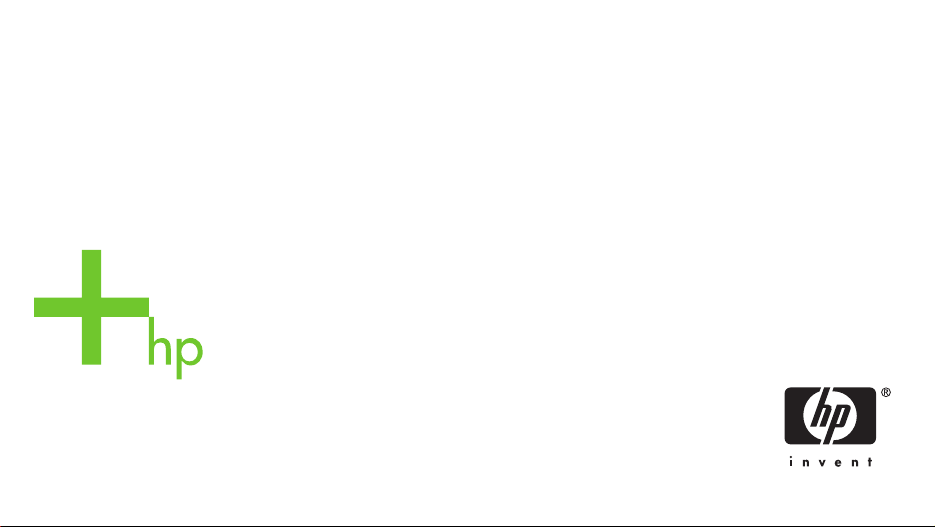
HP Designjet 500/800 シリーズ プリンタ
ポケット ガイド:使用方法
Page 2
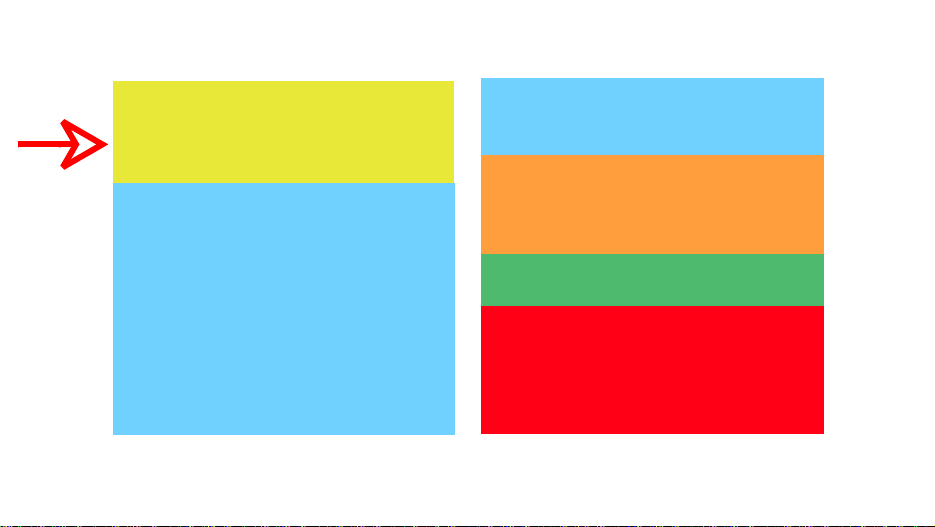
目次 — 使用方法 ...
フロントパネルの操作 4
フロントパネル ディスプレイ 4
フロントパネル メニューのリスト 6
フロントパネルの使用例 16
印刷管理 23
印刷中のページをキャンセルする 23
印刷したページの乾燥時間を
キャンセルする 24
未印刷のページを管理する 25
キュー内でジョブの順序を変更する
([ キューノ セントウニ イドウスル ]) 27
キューからジョブを削除する 27
キュー内のジョブのコピーを
作成する 28
印刷管理 ( 続き )
ページのネスティングで用紙を
節約する 29
インク カートリッジと
プリントヘッドの交換 31
インク カートリッジを交換する 33
プリントヘッドを交換する 36
カット紙の取り付け 45
カット紙を取り外す 52
ロール紙の取り付け 53
新しいロール紙をプリンタに
取り付ける 53
ロール紙を取り付ける 56
ロール紙を取り外す 62
Page 3
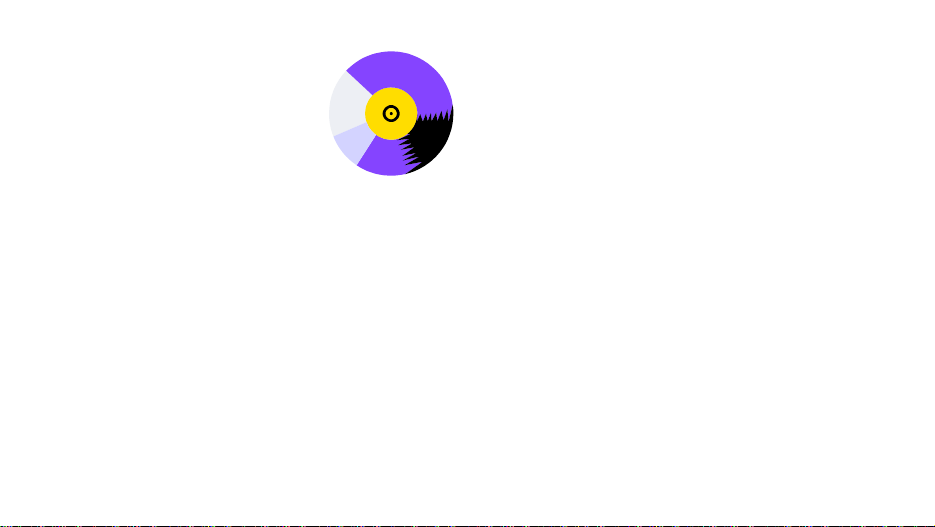
詳細情報
次のトピックの詳細につい
ては、『プリンタの使い方
(Using Your Printer)』CDに収
録されている『ユーザーズ
リファレンス ガイド』を参
照してください。
• 用紙の種類:取り付け方法
• インク サプライ品
• ページ フォーマット
• プリンタの設定
• プリンタの取り扱い
• アクセサリ
• トラブルシューティング
• 一般索引:用語集
『ユーザーズ リファレンス ガイド』に記載され
ている手順の多くはアニメーション表示されて
います。
HP Designjet プリンタ、関連するソフトウェア、
サポートに関する情報は、HP Web サイトから
入手できます。
www.hp.com/go/designjet
トラブルシューティングについては、この
『ポケット ガイド』の裏側を参照してください。
© 2000, 2005 Hewlett-Packard Company
Hewlett-Packard Company,
Inkjet Commercial Division,
Avda. Graells, 501,
08174 Sant Cugat del Vallès,
Barcelona, Spain
Page 4
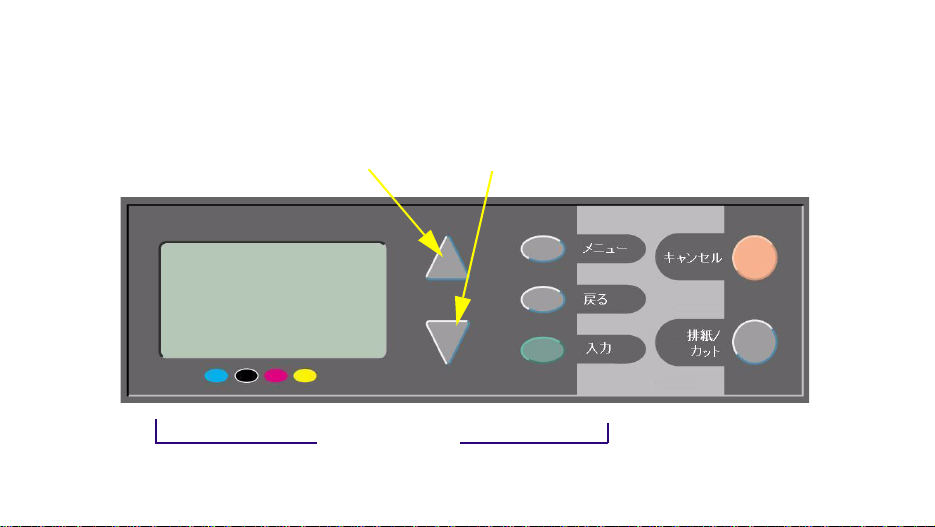
フロントパネル ディスプレイ
プリンタ前面のパネルは、プリンタの動作を変更するためのメイン ツールです。
プリンタの動作はソフトウェアによるコントロール機能でも変更可能です。
上矢印 (∆) および下矢印 (∇) ボタン
ディスプレイ部分
4 フロントパネル ディスプレイ
操作ボタン
Page 5
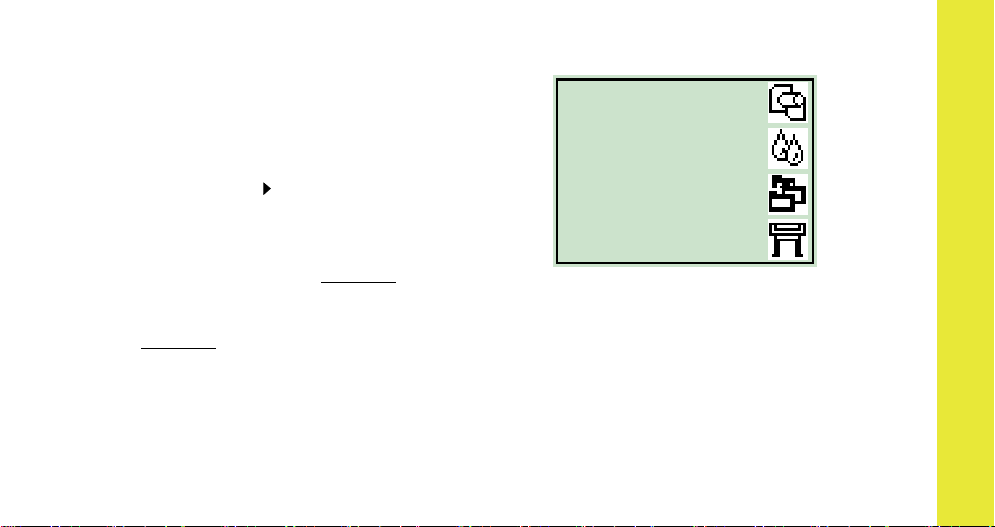
ディスプレイ部分のボタン
• 上矢印 (∆) および下矢印 (∇) ボタンを使用して、
メニュー リスト内の項目を操作します。フロントパネ
ルに複数のオプションがある場合は、パネルの右側に
縦スクロール バーが表示されます。
メニュー項目にさらに選択オプションがある場合は、
各項目の右側に「 」が表示されます。選択している
設定には、チェックマーク (「√」) が表示されます。
•[メニュー ] ボタンを押すとメイン メニューが表示され
ます。選択した項目のうち、[ 入力 ] ボタンを押して確
定しなかった項目はすべてキャンセルされます。
•[戻る ] ボタンを押すと、1 つ前の画面が表示されます。
[ 入力 ] ボタンを押して確定しなかった項目はすべて
キャンセルされます。
•[入力 ] ボタンを押すと、メニュー リストの項目が確
定され、それが現行設定になります。設定項目に続き
がある場合は、[入力 ] ボタンを押すと、6 ページ以降
の表に示す矢印 ( → ) に従って設定項目が進みます。
フロントパネル ディスプレイ 5
ディスプレイ部分:メニュー アイコン
フロントパネルには4 つの
メイン メニューがあり、それ
ぞれのアイコンをハイライト
して選択します。メイン
メニューを表示するには、
[ メニュー ] ボタンを押し、
スクロール (∆ または ∇)
して選択します。
用紙
インク
ジョブ管理
設定
操作ボタン
•[キャンセル ] ボタンを押すと、現在の操作 ( 印刷また
は印刷準備 ) がキャンセルされます。
•[排紙 / カット ] ボタンを押すと、カット紙の場合は排出
され、ロール紙の場合は送られてカットされます。
フロントパネルの操作
Page 6
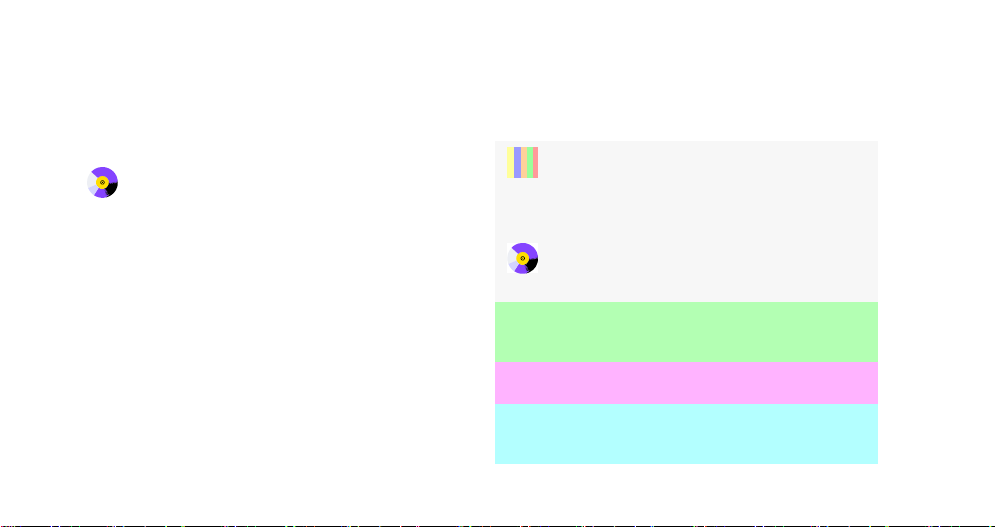
フロントパネル メニューのリスト
プリンタのフロントパネル メニューのリスト ( 英語表示で
のアルファベット順) を、7 ~ 15 ページに示します。リスト
の使用上の注意点については、右記を参照してください。
『ユーザーズ リファレンス ガイド』 (『プリンタの
使い方 (Using Your Printer)』CD に収録 ) では、
メニュー構造に従ってリストされています。
メニューの使用例については、16 ページを参照してくだ
さい。
注記:HP Designjet 500PS プリンタの PostScript 機能は、
PostScriptドライバがインストールされている場合に使用
できますが、プリンタのフロントパネルからは使用できま
せん。
6 フロントパネル メニューのリスト
フロントパネル メニュー リストの使用上の注
意点
この表には、各メニューの詳細情報が記載されて
23
いる『ポケット ガイド』内のページ番号が示され
ています。ページ番号は、黒、または『ポケット
ガイド』の裏側 (「トラブルシューティング」) の場合は
赤で示されています。
『ユーザーズ リファレンス ガイド』 にも詳細情
報が記載されています。一部のセクションはア
ニメーションで見ることができます。
プリンタで PostScript または HP-GL/2 が使用可能な
場合のみ使用できます (HP-GL/2 アクセサリ カード付き
HP Designjet 500、500 plus、800 および 800ps)。
プリンタでPostScriptが使用可能な場合のみ使用できます
(HP Designjet 800ps)。
プリンタで HP-GL/2 が使用可能な場合のみ使用できます
(HP-GL/2 アクセサリ カード付き HP Designjet 500、500
plus、800 および 800ps)。
Page 7
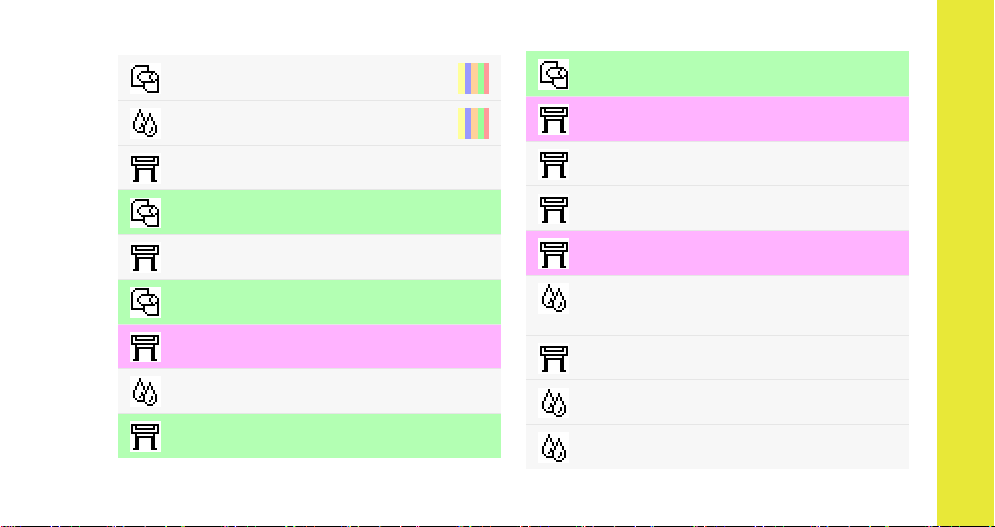
→ カクチョウ
→ プリントヘッドノ
→ ヒョウコウ
セイド コウセイ
ジクアワセ
22
42
→ ページ サイズ → サイズ → ジドウ
→ PostScirpt ノ セッテイ →
エンコード → ジドウ
→ シュツリョク ヒンシツ → コウヒンシツ
→ ページ サイズ → サイズ →ANSI サイズ
→ I/O ノ セットアップ → Appletalk
カードノ ID
→ ( カードによって異なります )
→ ページ サイズ → サイズ →ARCH サイズ
→ PostScirpt ノ セッテイ →
エンコード → ASCII
→ カンソウ ジカン →ジドウ
→ Graph. ゲンゴ → ジドウ
[HP Designjet 800 シリーズ プリンタのみ ]
フロントパネル メニューのリスト 7
→ ショウサイ セッテイ → コウヒンシツノ
→ PostScirpt ノ セッテイ →
エンコード → バイナリ
→ カラーノ セッテイ →
カラー / モノクロ ( グレーカイチョウ )→
グレーカイチョウ ( クロ インク ノミ )
→ フロントパネル → ブザー ( オン / オフ )
→ カラー コウセイ →ヨウシノ コウセイ
→ カラー コウセイ
セッテイ
フロントパネルの操作
Page 8
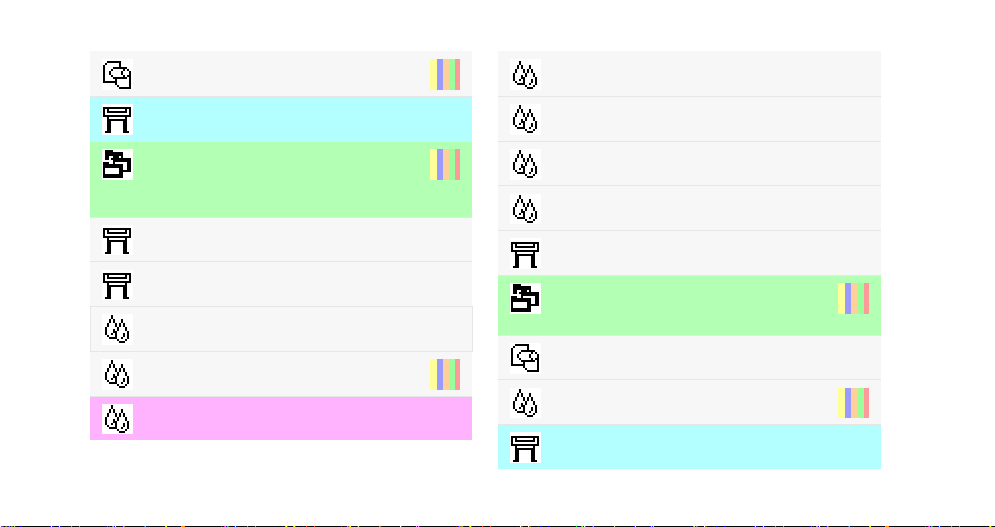
→ カクチョウ セイド
コウセイ
→ Graph. ゲンゴ → CALS/G4
[HP Designjet 800 シリーズ プリンタのみ ]
→ キュー / コピー マイスウ → キャンセル
# ジョブメイ
待機中 ) [HP Designjet 800 シリーズ
プリンタのみ ]
→ ( 印刷中または
22
23
→ I/O ノ セットアップ → カードノ ID
→ I/O ノ セットアップ → カードノ セットアップ
→ ジョウホウ → インク カートリッジ
→
インク カートリッジノ
コウカン
33
→ カラーノ セッテイ → CMYK
8 フロントパネル メニューのリスト
→ カラーノ セッテイ → カラー / モノクロ
( グレーカイチョウ )
→ カラー コウセイ
→ カラーノ セッテイ
(RGB、CMYK など )
→ カラーノ セッテイ →
レンダリング
→ カラーメトリック
→ フロントパネル → コントラスト
→
キュー/コピー マイスウ→ サイ
# ジョブメイ → コピー マイスウ
[HP Designjet 800 シリーズ プリンタのみ ]
プリント
→ カッター ( オン / オフ )
→ イメージ品質の問題
( トラブルノカイケツ )
→ HP-GL/2 ノ セッテイ → パレット テイギ
/
28
15
Page 9
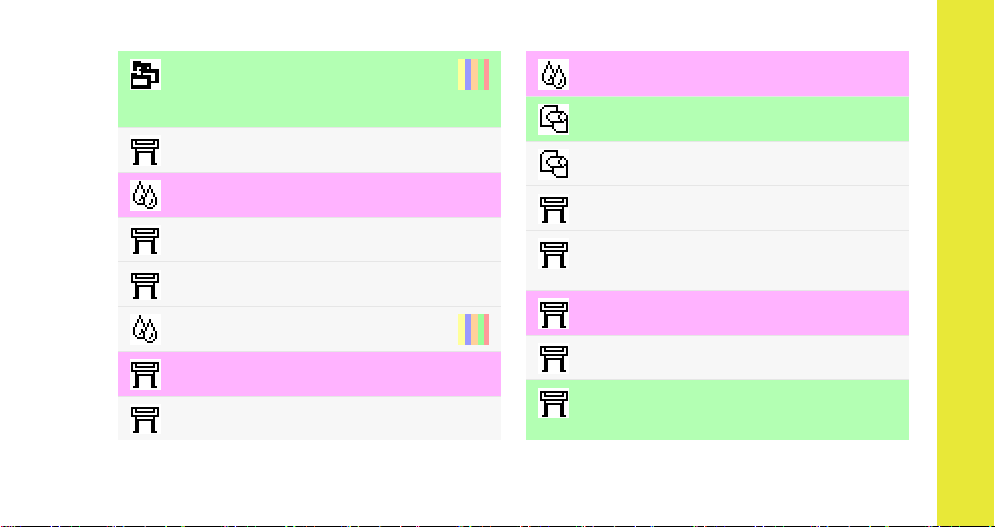
→ キュー / コピー マイスウ → サクジョ
(# ジョブメイ
[HP Designjet 800 シリーズ プリンタ
のみ ]
→ 印刷済み )
→ ショウサイ セッテイ →
サイダイノ カイゾウド
→ カラーノ セッテイ →
CMYK
→ DIC
→ I/O ノ セットアップ → DNS ホストメイ
カードノ ID
→ ( カードによって異なります )
→ ショウサイ セッテイ →
サイテキカ
→ カンソウ ジカン
( ナシ、ジドウ、シュドウ )
→ PostScirpt ノ セッテイ → エンコード
(ASCII、バイナリ、ジドウ )
→ センガ / テキスト (CAD)
→ ログ → エラー
フロントパネル メニューのリスト 9
27
16
→ カラーノ セッテイ →
CMYK
→ Euroscale
→ ページ サイズ →
サイズ → エキストラ
→ カクチョウ セイド コウセイ →
デフォルトニ モドス
→ シュツリョク ヒンシツ → コウソク
→ ショウサイ セッテイ → コウヒンシツノ
[HP Designjet 800 シリーズ プリンタのみ ]
→ PostScirpt ノ セッテイ →
PS スケール
→ フロントパネル
( ゲンゴ、ブザー、コントラスト )
→ ハバニ アワセル
セッテイ
→ Graph. ゲンゴ
(PS、HP-GL/2、CALS/G4、ジドウ )
[HP Designjet 800 シリーズ プリンタのみ ]
フロントパネルの操作
Page 10
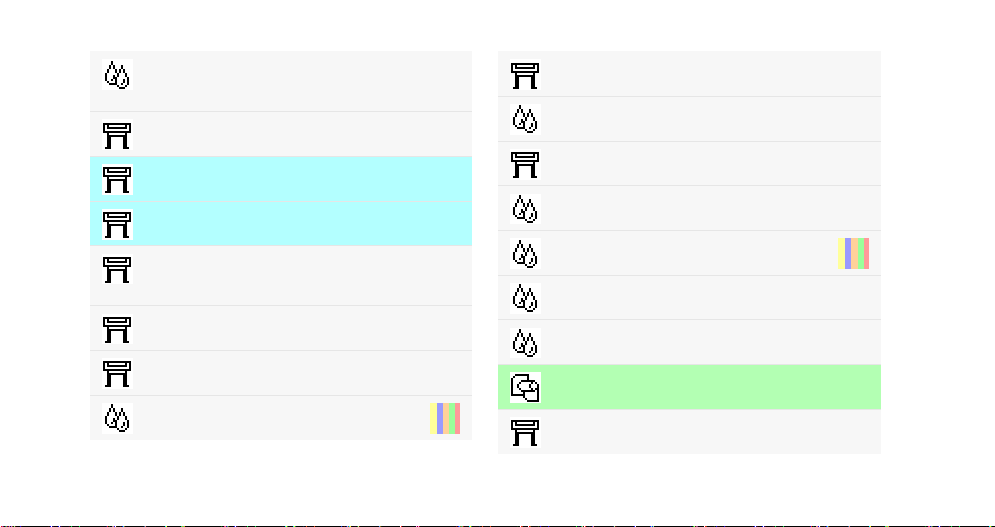
→ カラーノ セッテイ →
カラー / モノクロ ( グレーカイチョウ )→
グレー カイチョウ
→ ヘルプ
→ Graph. ゲンゴ → HP-GL/2
[HP Designjet 800 シリーズ プリンタのみ ]
→ HP-GL/2 ノ セッテイ
→ I/O ノ セットアップ → HW アドレス
カードノ ID
→ (カードによって異なり
ます )
→ I/O ノ セットアップ
→ I/O ノ セットアップ → I/O タイムアウト
→ イメージ品質の問題
( トラブルノカイケツ )
10 フロントパネル メニューのリスト
15
→ ショウサイ セッテイ →
サイテキカ
→ ジョウホウ ( インク
カートリッジ、プリントヘッド )
→ プリンタノ
→ イメージ
ジョウホウ
→ ジョウホウ → インク カートリッジ
インク カートリッジノ
コウカン
インク メニュー
→ ジョウホウ → インク カートリッジ →
インク レベル
→ ページ サイズ → サイズ →
→ I/O ノ セットアップ → IP アドレス
カードノ ID
インク リョウイキ
→( カードによって異なります )
33
Page 11
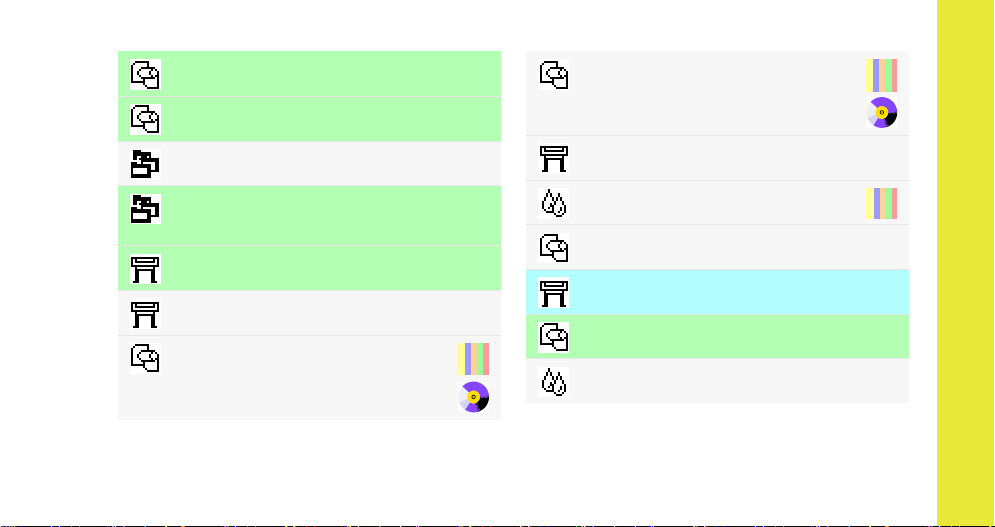
→ ページ サイズ → サイズ →ISO サイズ
→ ページ サイズ → サイズ →JIS サイズ
→
カットシヲ トリツケル
45
ジョブ カンリ メニュー
キュー / コピー マイスウ →ジョブメイ
[ アクセサリ カード付きプリンタのみ ]
→ Graph. ゲンゴ
[HP Designjet 800 シリーズ プリンタのみ ]
→ フロントパネル → ゲンゴ
→
( およびコピー枚数 )
( フロントパネルの言語 )
ロールシヲ トリツケル
フロントパネル メニューのリスト 11
56
→ ログ
( プリントヘッド、エラー )
→ カンソウ ジカン →シュドウ
→ ヨウシノ
シュルイヲ センタクシマス
→ HP-GL/2 ノ セッテイ → マージ ( オン / オフ )
→ ページ サイズ → ミラー
→ カラーノ セッテイ → カラー / モノクロ
( グレーカイチョウ )
16
フロントパネルの操作
Page 12
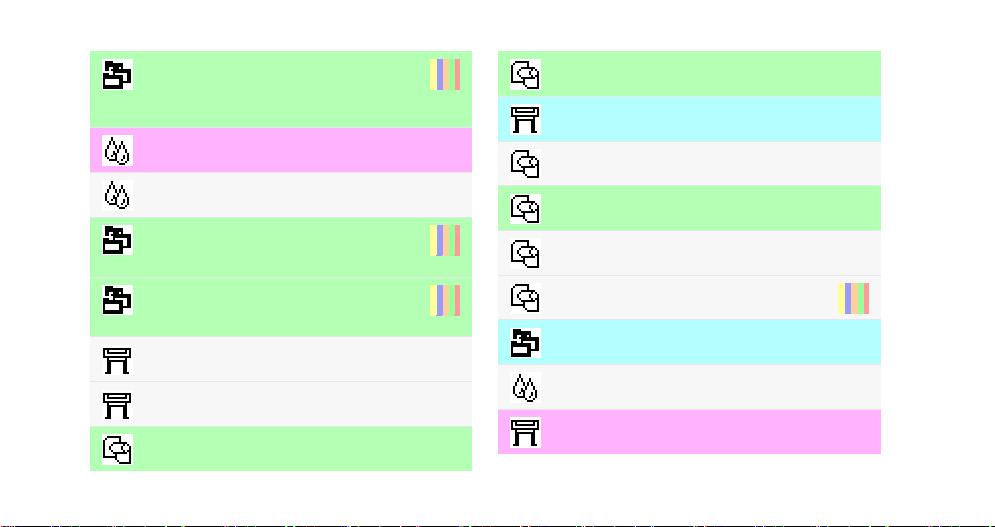
→ キュー / コピー マイスウ →
キューノ セントウニ イドウスル #
ジョブメイ
[HP Designjet 800 シリーズ プリンタのみ ]
→ セントウ
→ カラーノ セッテイ →
→ ヒョウジュン
CMYK
→ カラーノ セッテイ →
→ ヒョウジュン
RGB
→ ネスティングノ セッテイ →
ネスティング ( オン / オフ )
[HP Designjet 800 シリーズ プリンタのみ ]
→ ネスティングノ セッテイ →
[HP Designjet 800 シリーズ プリンタのみ ]
マチジカン
→ シュツリョク ヒンシツ → ヒョウジュン
→ ショウサイ セッテイ → サイテキカ
( センガ / テキスト / イメージ )
→ ページ サイズ → サイズ →
オーバーサイズ
12 フロントパネル メニューのリスト
27
29
29
→ ページ サイズ
→ HP-GL/2 ノ セッテイ → パレット
( 定義、選択 )
ヨウシ ( 取り付け、種類 )
→ ページ サイズ → サイズ
→ ヨウシノ シュルイヲ
→ カクチョウ セイド コウセイ → パターン
( 作成、測定 )
センタクシマス
→ HP-GL/2 ノ セッテイ →
パレットノ テイギ
→ カラーノ セッテイ →
レンダリング
→ Graph. ゲンゴ → PS
[HP Designjet 800ps プリンタのみ ]
→...→ ペン ハバ、カラー
→ コントラスト
22
Page 13
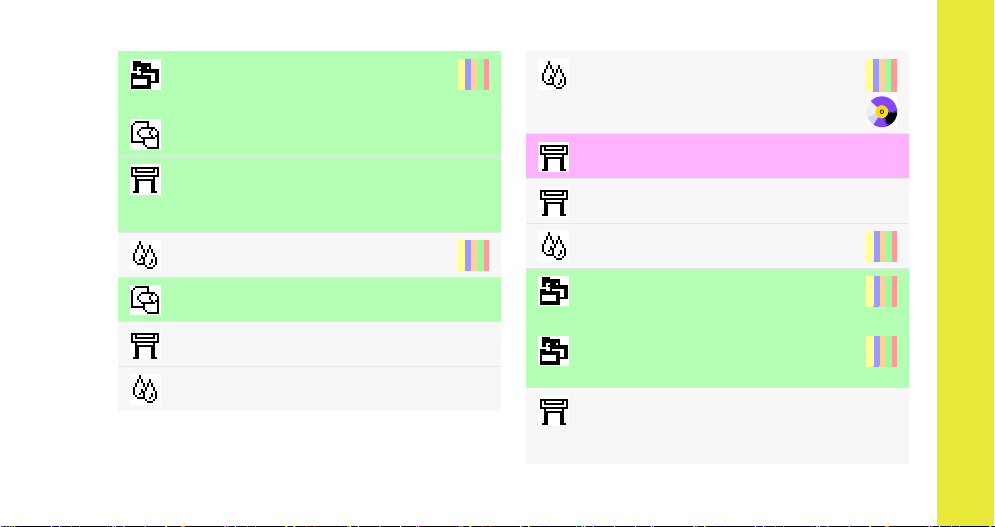
→ キュー / コピー マイスウ →
# ジョブメイ
[HP Designjet 800 シリーズ プリンタのみ ]
→ ページ サイズ →
シュツリョク ( ヨウシ ) サイズ
→ シュツリョク ヒンシツ
( コウヒンシツ、
セットアップ
→ 出力品質 ( 品質不良 )
(トラブルノカイケツ )
→ ページ サイズ → サイズ → インク リョウイキ
→ 印刷の ” キャンセル "
ヒョウジュン、コウソク。
→ ショウサイ セッテイ )
– インク リョウイキを参照
23
15
→ プリンタノ
ジョウホウ
→ ジョウホウ → プリントヘッド
フロントパネル メニューのリスト 13
→ プリントヘッド
( 軸合わせ、交換 )
→ PostScirpt ノ セッテイ → PS スケール
(PostScript)
→ シュツリョク ヒンシツ
( コウヒンシツ、ヒョウジュン、コウソク )
→ イメージの品質
(トラブルノカイケツ )
→ キューイング
[HP Designjet 800 シリーズ プリンタのみ ]
( オン / オフ )
→ キュー /
[HP Designjet 800 シリーズ プリンタのみ ]
→ ショウサイ セッテイ →
コウソク ヒンシツノ セッテイ
[HP Designjet 800 シリーズ プリンタのみ ]
コピー マイスウ
→
ソクドヲ アゲル
36
15
25
25
フロントパネルの操作
Page 14
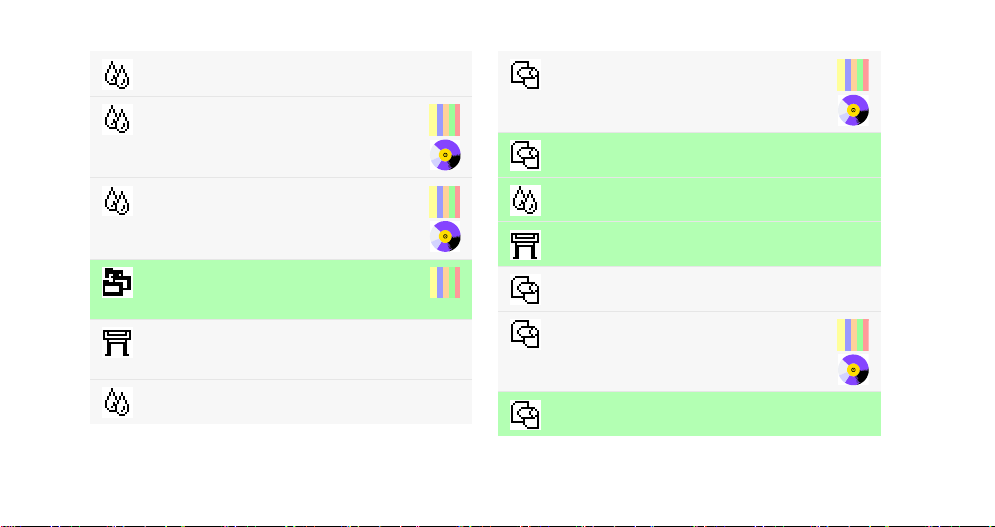
→ カラーノ セッテイ → レンダリング
→ インク カートリッジノ
→ プリントヘッドノ
→ キュー / コピー マイスウ →
# ジョブメイ
→ I/O ノ セットアップ → カードノ
セットアップ
カードノ リセット
コウカン
コウカン
サイ プリント /
→ コピー マイスウ
→ ショウサイ セッテイ →
→ カラーノ セッテイ → RGB
14 フロントパネル メニューのリスト
36
36
28
→ ロールシ
( トリツケ、
トリハズシ )
→ ページ サイズ → カイテン (0°、90°、
→ カラーノ セッテイ →
レンダリング
→ PostScirpt ノ セッテイ → PS スケール
(PostScript)
→ ヨウシノ シュルイヲ
→ カットシ
180°、270°)
→ アザヤカサ
センタクシマス
( トリツケ、
トリハズシ )
→ ページ サイズ → サイズ ( ヨウシ )
56
45
Page 15
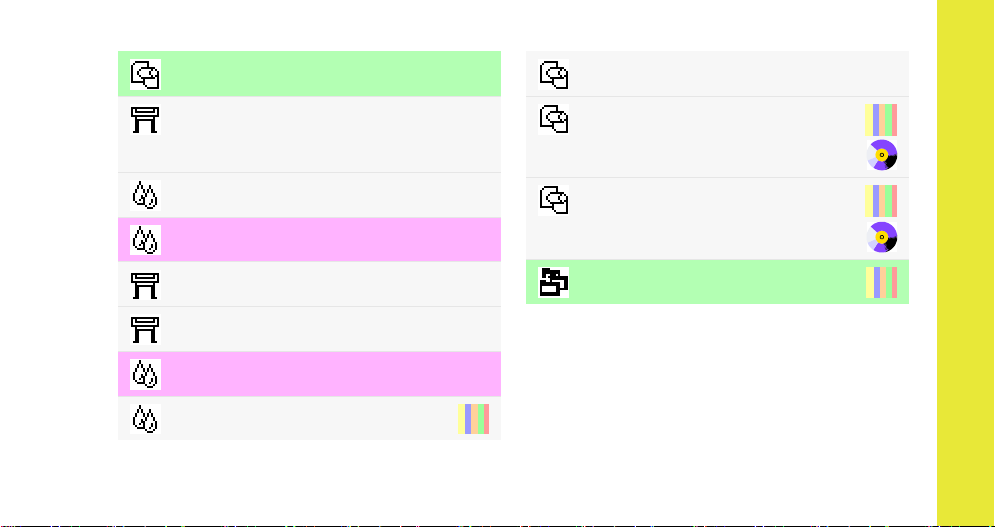
→ ページ サイズ → ソフトウェア
→ ショウサイ セッテイ →
→ カラーノ セッテイ →
→ カラーノ セッテイ →
→ ショウサイ セッテイ →
→ I/O ノ セットアップ → I/O タイムアウト
→ ( ジドウ )
サイズ
コウソク ヒンシツノ セッテイ
[HP Designjet 800 シリーズ プリンタのみ ]
RGB
→ sRGB
CMYK
→ SWOP
サイテキカ
アゲル
→ センガ / テキスト (CAD)
→ソクドヲ
→ ヨウシノ シュルイヲ
→ ロールシヲ トリハズス
→ カットシヲ
→ ネスティングノ セッテイ →マチジカン
センタクシマス
トリハズス
62
52
29
→ カラーノ セッテイ →
CMYK
→ TOYO
→ トラブルノカイケツ
( イメージ ヒンシツ )
フロントパネル メニューのリスト 15
フロントパネルの操作
15
Page 16
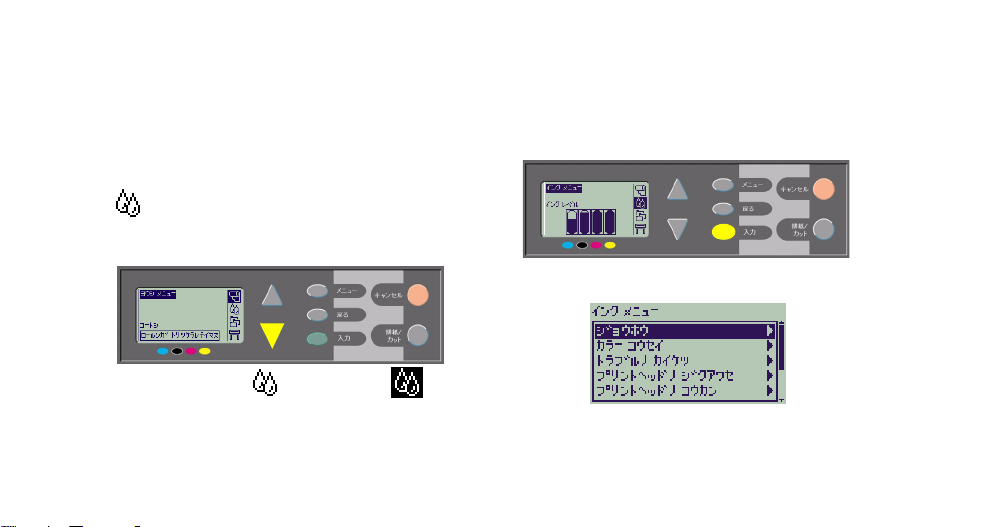
フロントパネルの使用例
ここでは、フロントパネルで使用するボタンを黄色でハイライトしています。
インクの乾燥時間を 2 分に設定する
1 9 ページの表から、メニュー構造は次のようになり
ます。
→ カンソウ ジカン
2 メインの [ ヨウシ メニュー ] で、下矢印ボタン (∇) を
1 回押します。
[ インク メニュー ] が表示されます。
[ インク メニュー ] () がハイライト () され
ます。[ 入力 ] ボタンを押します。
右側のスクロール バーは、使用可能なオプションの
リストを一度に表示できないことを示しています。
16 フロントパネルの使用例
Page 17
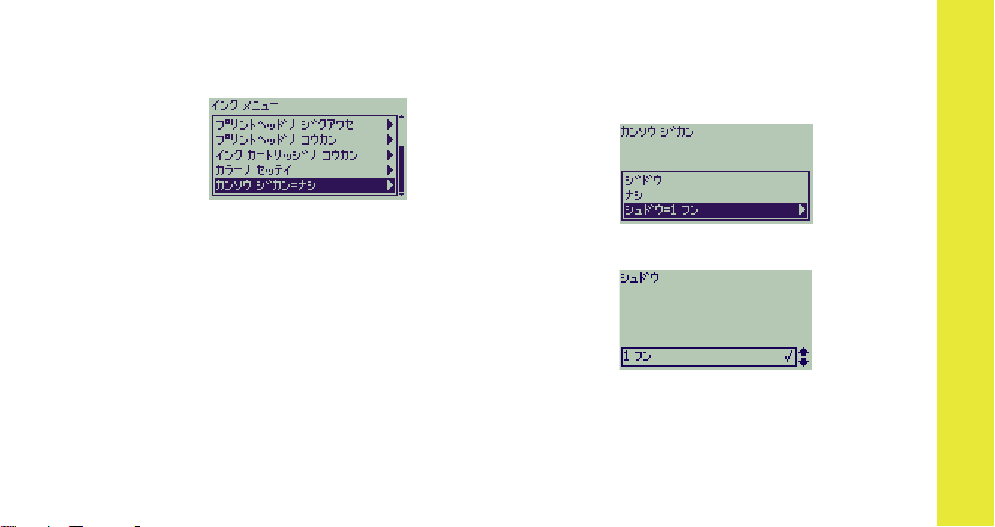
3
[ カンソウ ジカン ] がハイライトされるまで、下矢印
ボタン (∇) を数回押します。
下矢印ボタンを押す回数は、以下の状況によって異な
ります。
• プリンタのモデルが、HP Designjet 500 シリーズ
または 800 シリーズのどちらであるか。
• HP Designjet 500 シリーズにアクセサリ カードが
取り付けられているか。
• 最後に使用したオプションが何であるか。
フロントパネルの使用例 17
4 [ 入力 ] ボタンを押します。
5 下矢印ボタン (∇) を2 回押して [シュドウ] をハイライ
トし、[ 入力 ] ボタンをもう一度押します。
[ シュドウ ] 乾燥時間を選択します。
フロントパネルの操作
Page 18
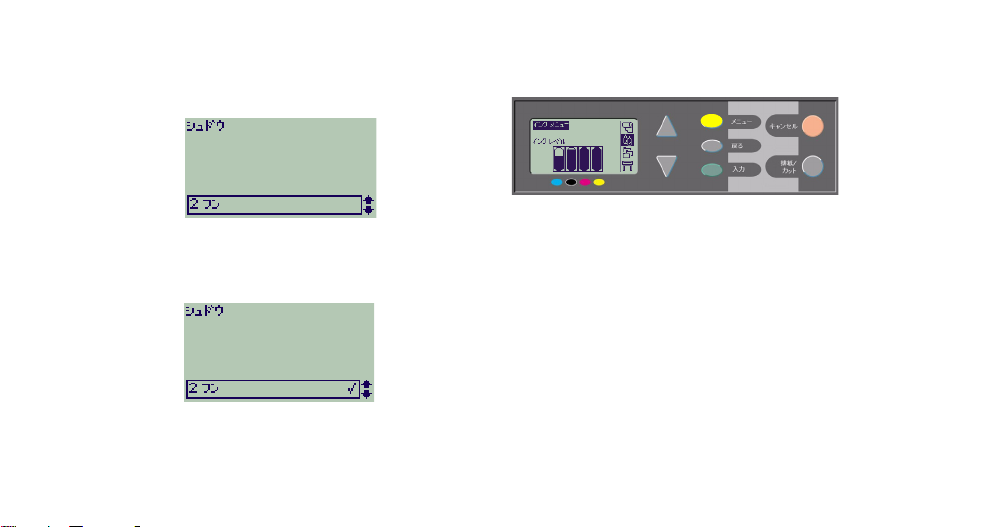
6
上矢印ボタン (∆) を押して、乾燥時間を 1 分から 2 分に
変更します。[ 入力 ] ボタンを押して、乾燥時間を 2 分
に設定します。
フロントパネルのブザーがオンに設定されている場
合は、変更を確認する短いビープ音が鳴ります。設定
した値の右側にチェックマーク (「√」) が表示されます。
18 フロントパネルの使用例
7 最後に、[ メニュー] ボタンを押して、メイン メニュー
に戻ります。
Page 19
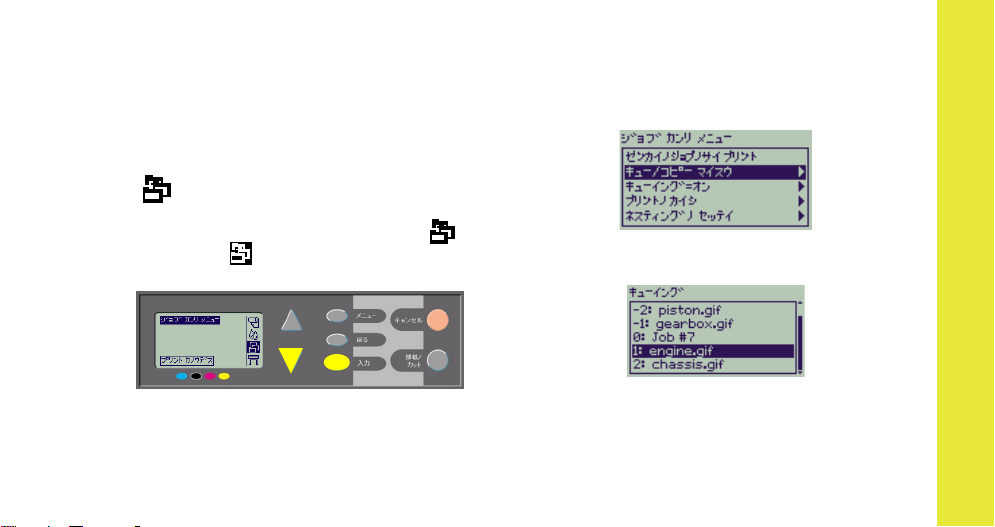
印刷済みのジョブの追加コピーを 3 部印刷する
この操作は、HP Designjet 800 および 800ps プリンタでのみ
実行できます。HP Designjet 500 plus またはアクセサリ カード
付きの 500 シリーズについては、22 を参照してください。
1 8 ページの表から、メニュー構造は次のようになり
ます。
→[ キュー / コピー マイスウ]
2 メインの [ ヨウシ メニュー] で、下矢印ボタン (∇) を
2 回押します。[ ジョブ カンリ メニュー ] () が
ハイライト () されます。[ 入力 ] ボタンを押す
と、[ ジョブ カンリ メニュー ] が表示されます。
フロントパネルの使用例 19
必要に応じて上矢印 (∆) または下矢印 (∇) ボタンを押
し、[ キュー / コピー マイスウ] をハイライトします。
3 [ 入力 ] ボタンを押して [ キュー / コピー マイスウ ]
メニューを表示します。
フロントパネルの操作
Page 20
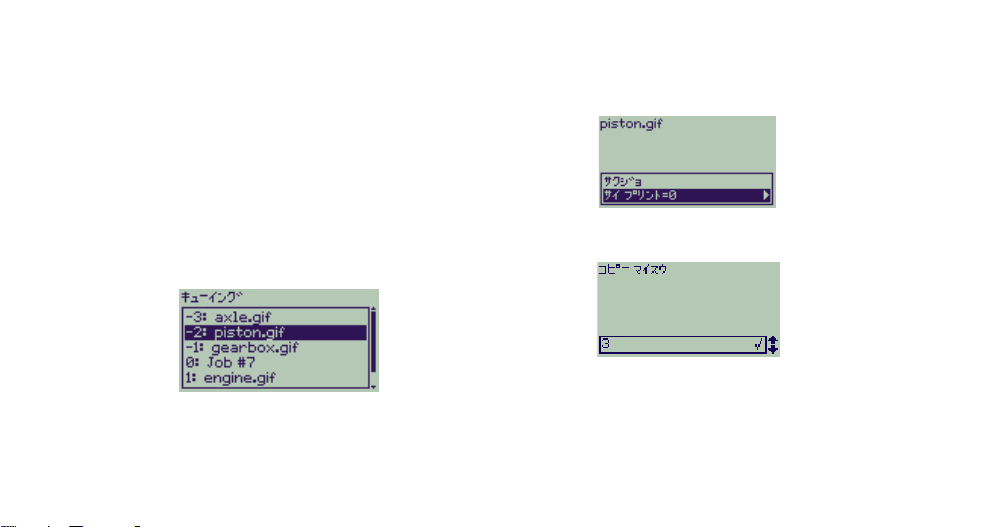
印刷待ち行列のジョブ リストが表示されます。印刷済
みのジョブには負の番号が付いています。印刷待ちの
ジョブには正の番号が付いています。
例えばジョブ リストが図のようになっている場合、
現在印刷中のジョブ番号は 0 で、ジョブ名は「Job #7」
です。
4 再印刷するジョブ番号が -2、ジョブ名が「piston.gif」
とします。
上矢印 (∆) または下矢印 (∇) ボタンを数回押してこの
ジョブをハイライトし、[ 入力 ] ボタンを押して選択
します。
20 フロントパネルの使用例
5 このジョブで使用可能なオプションが表示されます。
[ サイ プリント ] を選択し、[ 入力 ] ボタンをもう一度
押します。
6 上矢印ボタン (∆) を押して、再印刷数に 3 を選択し、
[ 入力 ] ボタンを押して、再印刷数を 3 に設定します。
Page 21
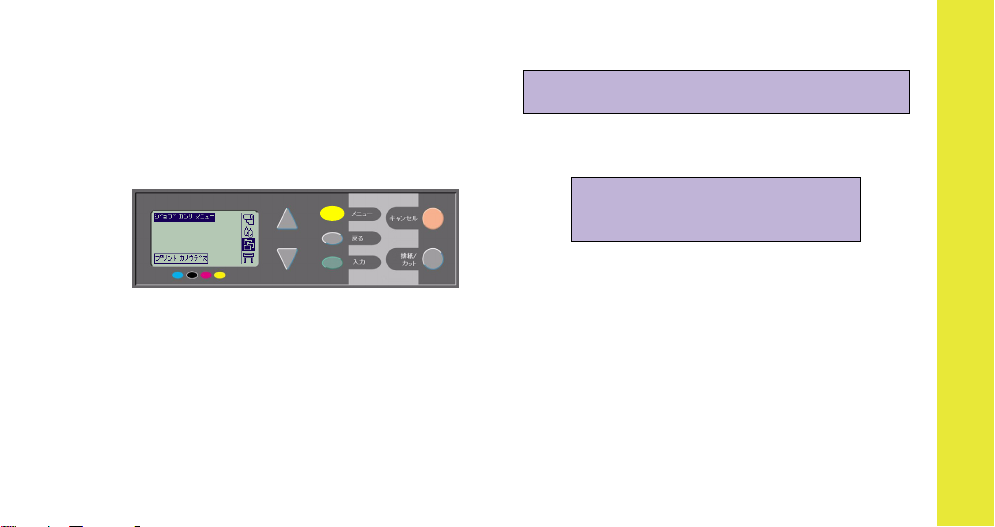
前の画面が表示され、使用可能なオプションが示され
ます。
再印刷するジョブが自動的にキューの先頭に移動し
ます。
7 最後に、[ メニュー ] ボタンを押して、メイン
メニューに戻ります。
フロントパネルの使用例 21
キューイングとネスティングについての詳細は、
25 ページを参照してください。
同様の手順で、
6 ページ以降の表のすべての
設定にアクセスできます。
フロントパネルの操作
Page 22
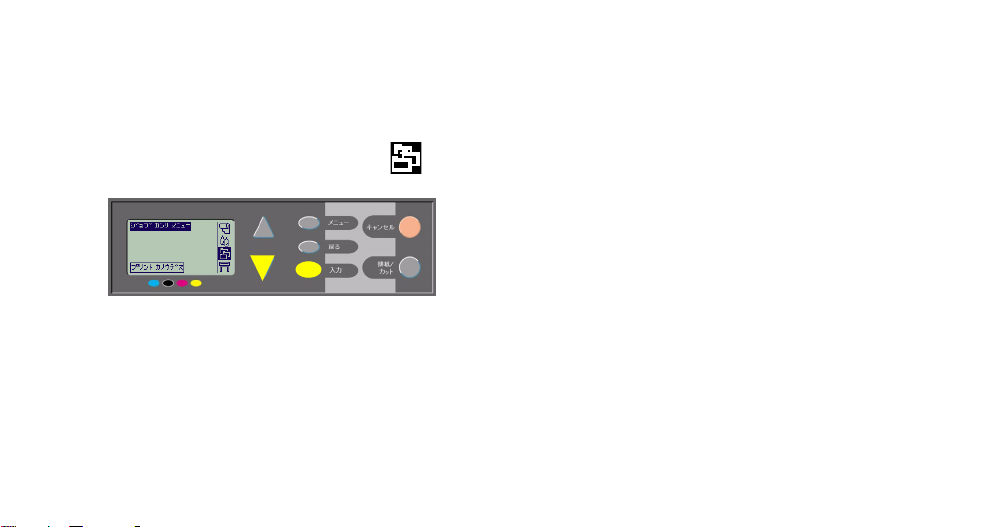
HP Designjet 500 シリーズ プリンタで再印刷する
再印刷するには、HP Designjet 500 plus プリンタ、または
アクセサリ カード付きの HP Designjet 500 シリーズ プリ
ンタが必要です。手順は以下のとおりです。
1 [ ジョブ カンリ メニュー ] をハイライト () し、
[ 入力 ] ボタンを押します。
2 「キューハ カラデス」というメッセージまたはジョブ
名が表示されます。ジョブ名が表示される場合は、
[ 入力 ] ボタンを押して使用可能なオプション ([ サイ
プリント ] を含む ) を表示し、20 ページの手順 5 を
続行します。
22 フロントパネルの使用例
Page 23
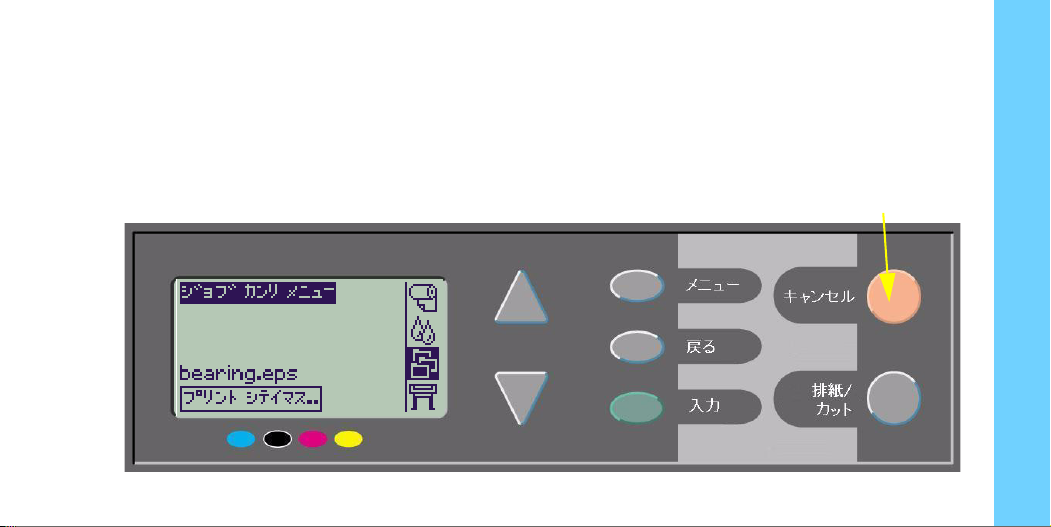
印刷中のページをキャンセルする
1 フロントパネルの [ キャンセル] ボタンを押します。
印刷終了時と同じように用紙が排出されます。
印刷中のページをキャンセルする 23
複数ページの印刷ジョブやサイズの大きいファイルの場
合、他のファイルよりも印刷が停止するまでに時間がかか
ります。
[ キャンセル ] ボタン
印刷管理
Page 24
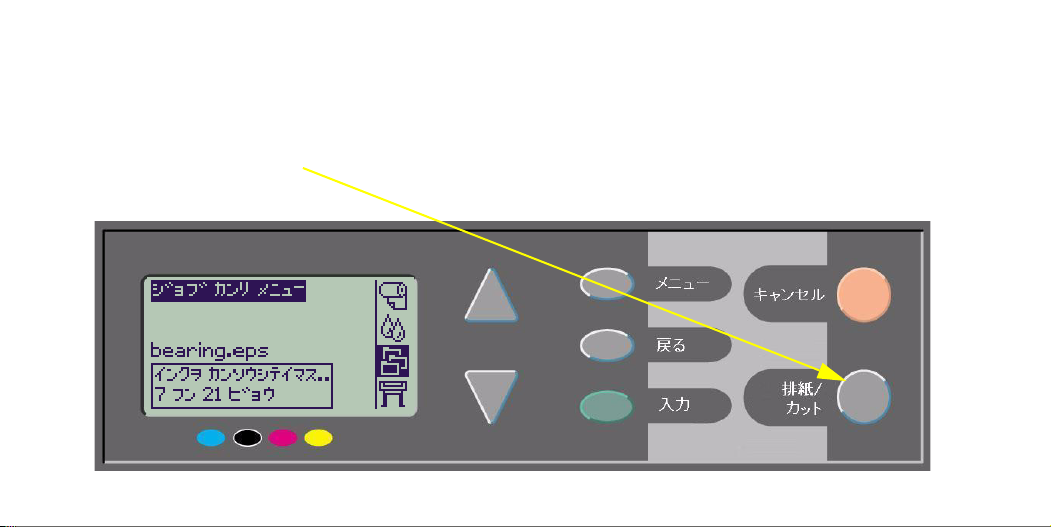
印刷したページの乾燥時間をキャンセルする
この操作を行うと、乾燥時間が十分でないためにイメージが破損することがあります。
1 フロントパネルの [ 排紙 / カット] ボタンを押します。 2 用紙が解放されて、用紙スタッカに入ります。
24 印刷したページの乾燥時間をキャンセルする
Page 25
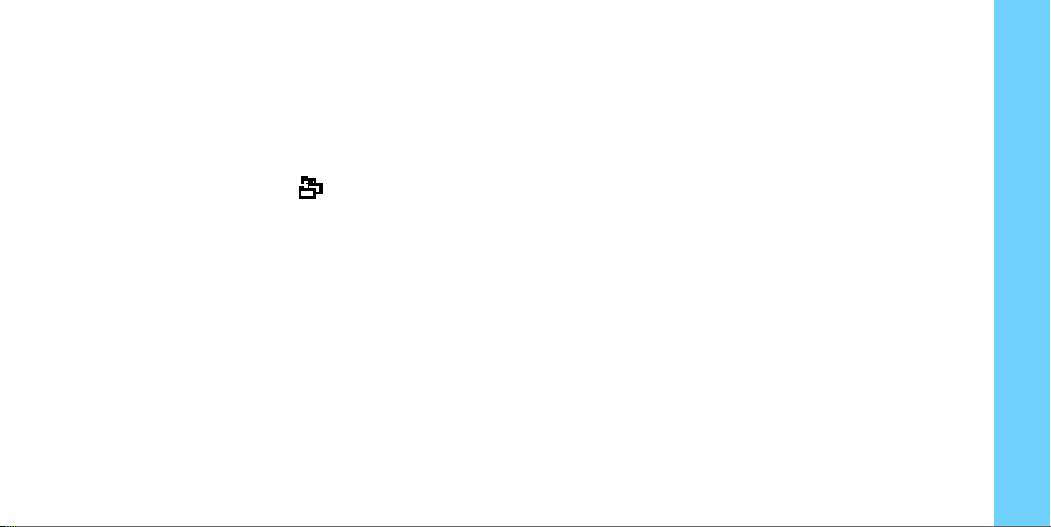
未印刷のページを管理する
キューイングとネスティングは、HP Designjet 800 シリーズで
のみ使用できます (500 plus または 500 シリーズでは、アクセ
サリ カードが取り付けられている場合に再印刷を実行できま
す。22 ページを参照してください )。
[ ジョブ カンリ メニュー ] () から [ キューイング オン ]
または [ オフ ] を選択して、キューイングの設定を変更でき
ます。
ネスティングの設定を変更するには、30 ページの「ネスティ
ングのオン / オフを設定する」を参照してください。
キューにまだ印刷されていないファイルがある状態でプリン
タがオフになると、これらのファイルは消失するため、印刷す
るには再送信が必要です。
未印刷のページを管理する 25
キューイングがオンの場合
キューイングがオンの場合は、プリンタが印刷ファイルを受信
すると、ファイルはプリンタが受信した順にキューに保存され
ます。ネスティングがオフの場合は、前の印刷が終了するのを
待って、受信順に印刷されます。ネスティングがオンの場合
は、タイムアウト期間が終了するか、ページ幅を埋めるファイ
ルがあると、ファイルが印刷されます。印刷済みのページは再
印刷できます。29 ページの「ページのネスティングで用紙を
節約する」も参照してください。
• 印刷中のページ出力を待つことなく、プリンタに複数の
ページを送信できます。
• ページはキューに送信された順に保存されます。
• キュー内でページの優先順位を変更したり、再印刷を実行
できます。
• プリンタの用紙節約機能であるネスティングを使用でき
ます (29 ページを参照 )。
• プリンタは、印刷中にその次のファイルを受信して処理を
開始します。
印刷管理
Page 26
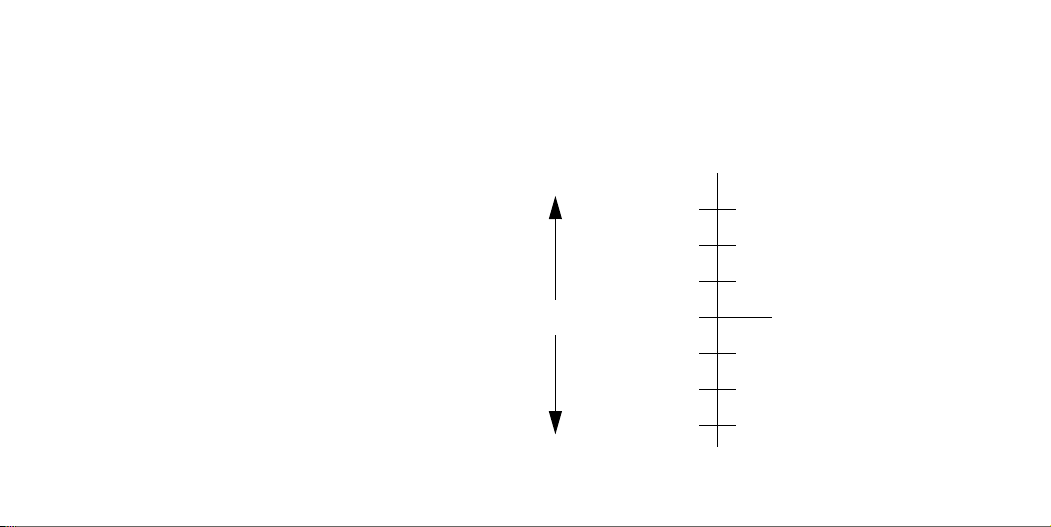
キューイングがオフの場合
キューイングがオフの状態でプリンタがファイルを受信する
と、ファイルはキューに保存されず、受信された順に印刷され
ます。ネスティングの設定は無効になります。
• ファイルはキューに保存されず、受信された順に印刷され
ます。
• 印刷中のページの出力を終了し、印刷可能な状態になるま
で、プリンタはコンピュータから送信された別のファイル
を受信しません。
• ネスティングは使用できません。
キュー内にファイルがある状態でキューイングをオフにする
と、キュー内のすべてのページが印刷されます ( ネスティング
がオンの場合はネスティングされます )。
キュー内の位置
現在印刷中のジョブは、位置が「0」になります。次に印刷さ
れるジョブの位置は「1」、その次は「2」になります。現在印
刷中のジョブのすぐ前に印刷されたジョブの位置は「-1」、そ の
前に印刷されたジョブの位置は「-2」になります。
–3
既に印刷されたジョブ
–2
–1
最高 16 個のジョブ
0
現在のジョブ
1
2
26 未印刷のページを管理する
3
まだ印刷されていないジョブ
Page 27
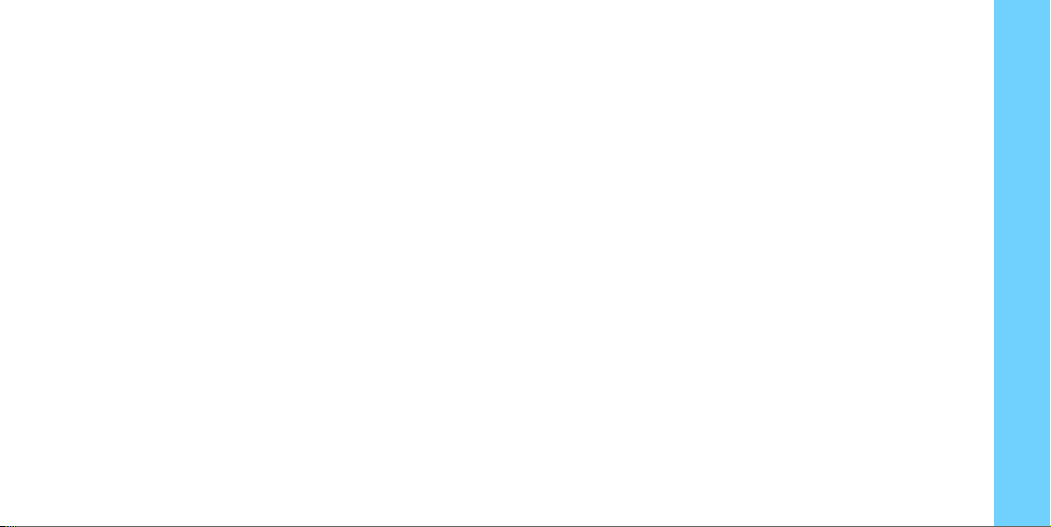
キュー内でジョブの順序を変更する
([ キューノ セントウニ イドウスル ])
キュー内の任意のジョブを次に印刷するジョブに設定するに
は、ジョブを選択して [ キューノ セントウニ イドウスル] を選
択します。
ネスティングがオンに設定されている (29 ページの「ページの
ネスティングで用紙を節約する」を参照) 場合は、優先された
ジョブを他のジョブとネスティングすることができます。この
ジョブを次のジョブとして単独でロール紙に印刷する場合は、
まず [ ネスティング オフ ] を選択してから、[ キューノ セント
ウニ イドウスル ] を選択してこのジョブをキューの先頭に移
動します。
未印刷のページを管理する 27
キューからジョブを削除する
通常は、印刷後にジョブをキューから削除する必要はありま
せん。新しいファイルが送信されると、ジョブはキューの末尾
から自動的に削除されます。ただし、誤って送信したファイル
を再印刷しない場合は、そのファイルを選択して [ サクジョ] を
選択すると削除できます。
まだ印刷されていないジョブを削除するには、キュー内のジョ
ブの位置 (26 ページの「キュー内の位置」を参照 ) を確認して
[ サクジョ ] を選択し、[ 入力] ボタンを押します。
印刷中のジョブ (キュー内の位置が0) をキャンセルして
キューから削除するには、まず [キャンセル ] ボタンを押し、
その後キュー内のジョブを削除します。
印刷管理
Page 28
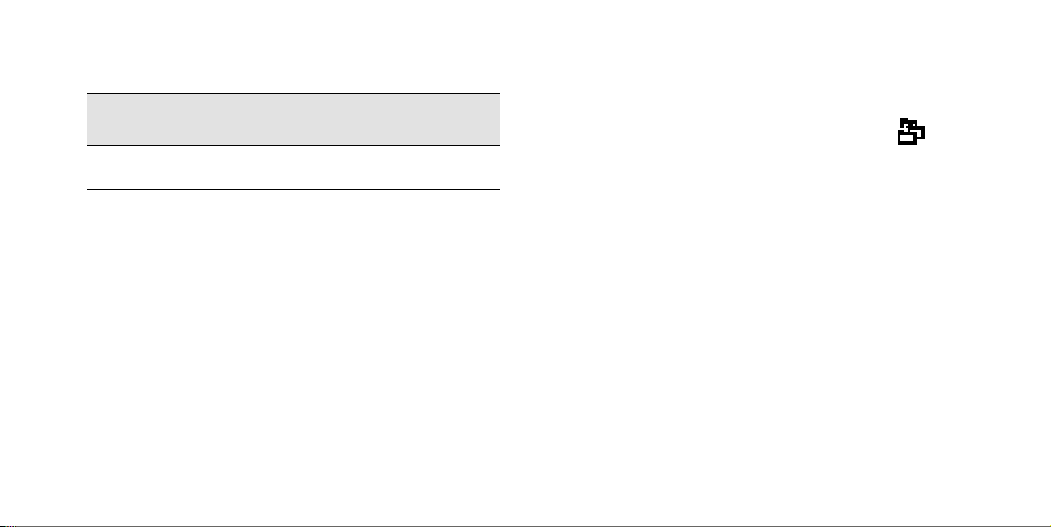
キュー内のジョブのコピーを作成する
ジョブは既に
印刷済みですか?
はい
いいえ
いずれの場合も、ジョブがキューにある必要があります。
[ サイ プリント ] を使用
[ コピー マイスウ ] を使用
操作
( 右の説明を参照 )
( 右の説明を参照 )
28 キュー内のジョブのコピーを作成する
[ コピー マイスウ ] と [ サイ プリント ]
コピーするジョブを選択し、[ジョブ カンリ メニュー ] ( )
から [コピー マイスウ ] または [サイ プリント] を選択します。
スクロールして部数を指定し、[入力 ] ボタンを押します。この
とき表示されている数字は、印刷するコピー部数を表します。
たとえば、未印刷のページに対して「2」を選択すると、オリ
ジナル 1 部と追加コピー 1 部が印刷されます。既に印刷済みの
ページに対して「2」を選択すると、全部で 3 部
( オリジナル 1 部と追加コピー 2 部 ) が印刷されます。最大99
部まで指定できます。
• このオプションの設定は、ソフトウェア側の設定よりも優先
されます。
• ファイルの送信時に [カイテン] がオンに設定されていると、
コピーもすべて回転されます。
Page 29
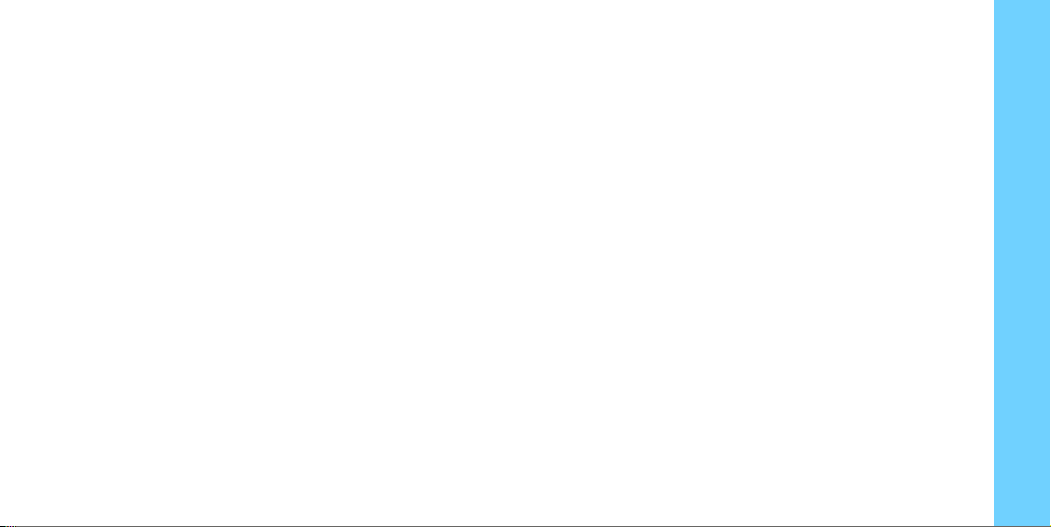
ページのネスティングで用紙を節約する
ネスティングを実行できるのは、ロール紙を使用する場合のみ
です。
ネスティングとは、ロール紙の縦方向に 1 ページずつ配置する
のではなく、横方向に複数のページを並べて配置することによ
り、用紙を節約する機能です。
次のような場合に、プリンタがページの
ネスティングを実行します。
• プリンタにカット紙ではなくロール紙が取り付けられて
いる。
• フロントパネルのメニューで [ キューイング ] がオン
( デフォルト ) に設定されている。詳細は、25 ページの
「未印刷のページを管理する」を参照してください。
• フロントパネルのメニューで [ネスティング ] がオンに設定
されている ( つまり1 ~99 分の値を設定している)。詳細は、
30 ページの「ネスティングのオン/ オフを設定する」を参
照してください。
ページのネスティングで用紙を節約する 29
同じネスティングに入れるには、ページが次の
条件をすべて満たしている必要があります。
• すべてのページの設定が [ カラー ] または [ グレー カイ
• すべてのページの 1 インチあたりのドット数が同じの値に
• すべてのページに同じ印刷品質 (高品質、標準、高速 ) が
• すべてのページに同じのマージン サイズが設定されて
• すべてのページが HP-GL/2 プリントまたは PostScript に
• すべてのページに同じ [ページ セイド ] が設定されている。
ネスティングではページの自動回転は実行されません。
チョウ ] のいずれかで統一されている。
[ グレー カイチョウ ] に設定されている場合、カラー
ページはグレー階調にレンダリングされて出力されます。
設定されている。
設定されている。
いる。
設定されている。
印刷管理
Page 30
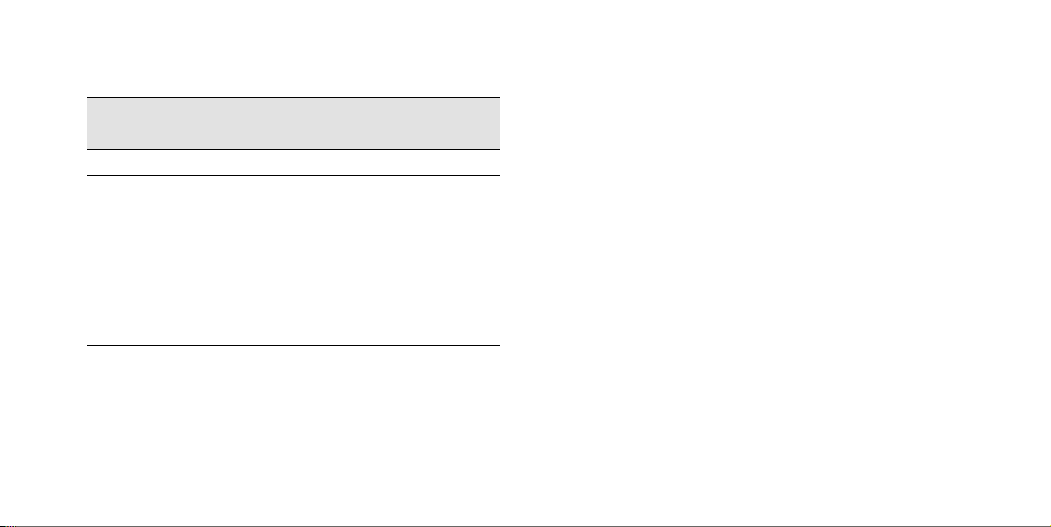
ネスティングのオン / オフを設定する 回転されないページ
選択された
ネスティング設定
オフ ページはネスティングされません。
99、...2、1
この数字はファイ
ルを受信してから
印刷が開始される
までのプリンタの
待ち時間を分単位
で表したものです。
用紙を最大限に節約する場合は、いずれか
の数字を選択します。プリンタはキュー内
のすべてのページから、キューイングに適
したページを検索します。あらゆるページ
サイズの組み合わせを考慮し、用紙を最も
節約するアルゴリズムに従ってページをネ
スティングします。ネスティング パターン
は最初のページのページ サイズによって異
なります。
プリンタの反応
30 ページのネスティングで用紙を節約する
ロール紙による明らかな物理的制限がある場合を除き、ラスタ
データを含む HP-GL/2 のページは回転されません。
Page 31
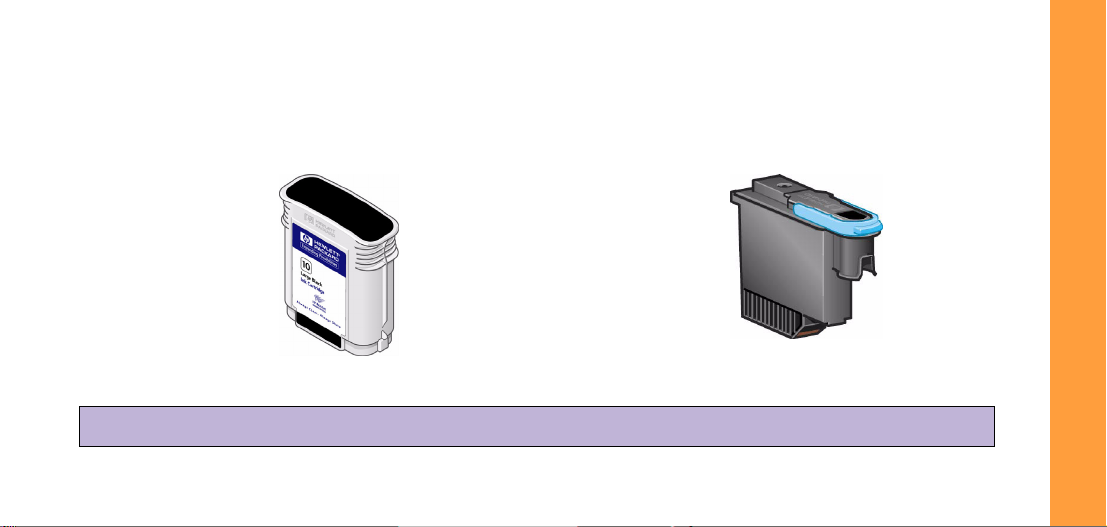
インク カートリッジとプリントヘッド
インク カートリッジは、印刷に使用する 4 色のインクが入った容器
です。インク カートリッジは、プリンタ右側のカバーの下に後ろ向
きに配置されています (次のページを参照 )。
インク カートリッジ プリントヘッド
インク カートリッジ: このプリンタでは、HP No.10 黒、HP No.82 シアン、マゼンタ、イエローを使用します。
プリントヘッド: このプリンタでは、HP No.11 黒、シアン、マゼンタ、イエローを使用します。
プリントヘッドは、微小なインク滴を用紙に吹き付ける部分です。
プリントヘッドは、プリンタ上部のメイン ウィンドウの下にあり
ます。
注記:セットアップ用のプリントヘッドは、プリンタの設置前に
のみ使用される特殊な非印刷用コンポーネントです。
インク カートリッジとプリントヘッド 31
インク カートリッジとプリントヘッドの交換
Page 32

インク カートリッジの交換頻度は、HP Designjet プリンタの使用
量によって異なります。プリントヘッドは、それほど頻繁に交換
する必要はありません。イメージ品質に問題が生じた場合にのみ
交換してください。イメージ品質に問題が生じた場合は、この
『ポケット ガイド』の 16 ページ「トラブルシューティング ...
イメージ品質」の手順に従ってください。
32 インク カートリッジとプリントヘッド
プリントヘッドとインク カートリッジの位置
Page 33

インク カートリッジを交換する
インク カートリッジの交換が必要であることが検出されると、
メッセージと 4 つのアイコンが表示されます。アイコンは左から
順に、シアン (•)、黒 (•)、マゼンタ (•)、イエロー (•) のカートリッ
ジを表します。
アイコンは次のいずれかの状態で表示されます。
正常な状態:目安となるインク量が表示されます。カート
リッジが満杯のときはアイコン全体が黒く塗りつぶされ
て表示されます。
インク カートリッジを交換する 33
点滅:カートリッジが正しく取り付けられていません。後
述の手順に従ってカートリッジを正しく挿入する必要が
あります。
感嘆符の点滅:カートリッジのインク残量が少なくなって
います。早めに交換する必要があります。インクの残量
レベルは、最大でも満杯の1/8の量になっています。一部の
CAD 線画では、多くの場合このレベルでも印刷可能です。
ポンプの点滅:カートリッジにインクがありません。次の
印刷を行う前にカートリッジを交換する必要があります。
X 印の点滅:間違ったカートリッジが取り付けられてい
ます。印刷を行う前にカートリッジを交換してください。
インク カートリッジとプリントヘッドの交換
Page 34
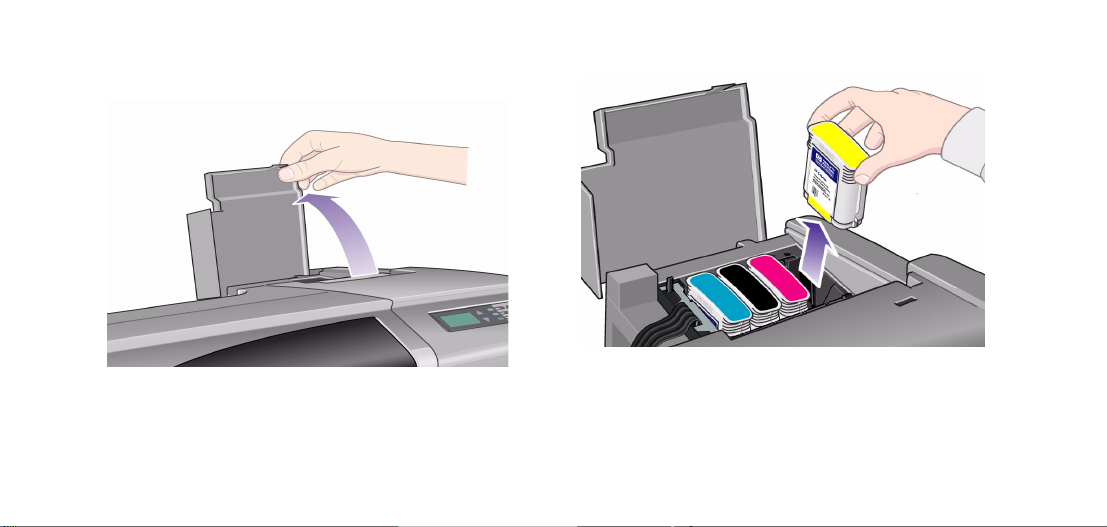
1
カートリッジを交換するには、*まずインク カートリッジ カ
バーを上げます。
* 印刷中にカートリッジを交換しないでください。
34 インク カートリッジを交換する
2 インク カートリッジを取り外します。
Page 35

3
インク カートリッジを正しい位置に挿入します。カチッと音
がして所定の位置に固定されるまで押し下げてください。イン
ク カートリッジのカラー ラベルがプリンタのカラー ラベル
と一致するようにしてください。カートリッジの矢印がプリン
タの前面を向くように挿入してください。
4 すべてのカートリッジを正しく取り付けると、アイコンの点滅
が止まります。フロントパネルの [ 入力 ] ボタンを押してくだ
さい ( またはタイムアウトを待ちます )。
5 最後にインク カートリッジ カバーを閉じます。フロントパネル
に「HP インク カートリッジガ タダシク トリツケラレマシタ」
というメッセージが表示されます。
インク カートリッジを交換する 35
インク カートリッジとプリントヘッドの交換
Page 36
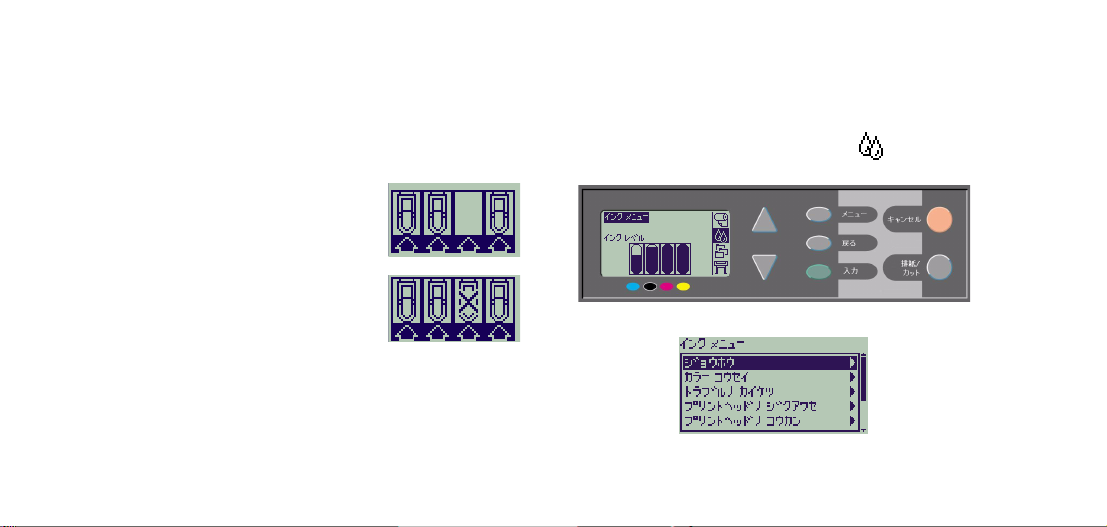
プリントヘッドを交換する
1 つまたは複数のプリントヘッドに問題がある場合には、プリント
ヘッドの状態を表す 4 つのアイコンが表示されます。アイコンは
左から順に、シアン (•)、黒 (•)、マゼンタ (•)、イエロー (•) のプ
リントヘッドを表します。
この例では、4つのプリントヘッドのうち 3 つ
は正常ですが、マゼンタのプリントヘッドが正
しく取り付けられていない状態 ( アイコンが
点滅 ) を示しています。
次の例では、マゼンタのプリントヘッドが
故障している状態 (X 印が点滅 ) を示してい
ます。
トラブルシューティング手順 ( この『ポケット ガイド』の裏側の
16 ページを参照) を実行中に、プリントヘッドの故障が判明した
場合は、アイコンに点滅する感嘆符が表示されます。
どのプリントヘッドが故障しているか判別できない場合は、フロ
ントパネルに 3 つまたは 4 つの点滅する疑問符が表示されます。
36 プリントヘッドを交換する
プリントヘッドの状態
1 プリントヘッドの状態を確認するには、フロントパネルの
メイン メニューから [ インク システム ] () を選択し、
[ 入力 ] ボタンを押します。
2 [ ジョウホウ ] を選択し、[ 入力 ] ボタンを押します。
Page 37

3
[ プリントヘッド ] を選択し、[ 入力 ] ボタンを押します。これに
より、プリントヘッドの状態が表示されます。
次の手順に従ってプリントヘッドを交換してください。
1 フロントパネルのメイン メニューから、[ インク システム ]
() を選択し、[ 入力 ] ボタンを押します。
2 [ プリントヘッドノ コウカン ] を選択し、[ 入力 ] ボタンを押し
ます。
3 フロントパネルに「プリントヘッドヲ コウカン シマスノデ
ウィンドウヲ アゲテ クダサイ」というメッセージが表示され
るまで待ちます。メッセージが表示されたら、ウィンドウを
上げてキャリッジ アセンブリを見つけます。
プリントヘッドを交換する 37
インク カートリッジとプリントヘッドの交換
Page 38

4
プリントヘッド カバーの上に付いているラッチを外します。
次の手順を実行するときに、このラッチを持ち上げて取り外す
必要があります。
38 プリントヘッドを交換する
5 プリントヘッド カバーを上げます。プリントヘッドにアクセス
できる状態になります。
Page 39

6
取り外すプリントヘッドの青いハンドルを持ち上げます。 7 力を加減しながら青いハンドルを引き上げ、プリントヘッドを
キャリッジ アセンブリから取り外します。
プリントヘッドを交換する 39
インク カートリッジとプリントヘッドの交換
Page 40

8
新しいプリントヘッドのテープを剥がします。 9 新しいプリントヘッドを挿入します。プリントヘッドのカラー
ラベルとプリントヘッド スロットのカラー ラベルの色が一致
していることを確認してください。
40 プリントヘッドを交換する
Page 41

10
交換が必要なプリントヘッドをすべて交換したら、プリント
ヘッド カバーを下ろします。
11 プリンタヘッド カバーのラッチを閉じます。ラッチの上で
フックをはめてハンドルを後ろに起こします。
プリントヘッドを交換する 41
インク カートリッジとプリントヘッドの交換
Page 42
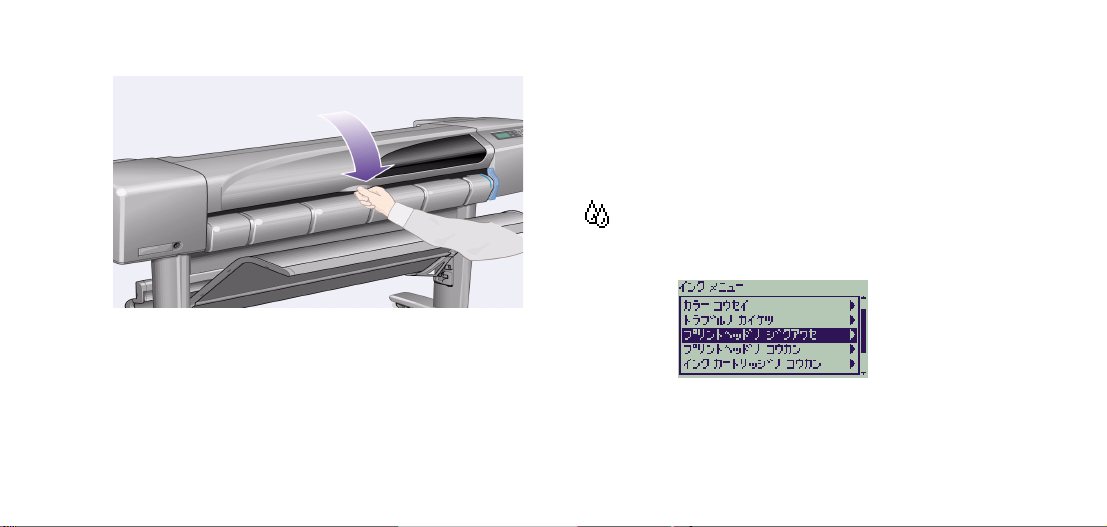
12
最後にウィンドウを閉じます。
プリントヘッドの交換が完了すると、プリンタはプリントヘッド
が正しく機能するかどうかを点検します。この作業には数分か
かることがあります。
フロントパネルに「HP No. 11 プリントヘッドガ タダシク
トリツケラレマシタ」というメッセージが表示されます。
次にプリントヘッドの軸合わせ作業が開始されます。次のセク
ションを参照してください。
42 プリントヘッドを交換する
プリントヘッドの軸合わせ
プリントヘッドの軸合わせでは、用紙を取り付けておく必要があ
ります。この作業は数分かかります。
詰まっている用紙を取り除いた後などに、この作業を手動で開始
します。
1 フロントパネルのメイン メニューから、[ インク システム]
() を選択し、[ 入力 ] ボタンを押します。
2 [ プリントヘッドノ ジクアワセ] を選択し、[入力] ボタンを押し
ます。
Page 43
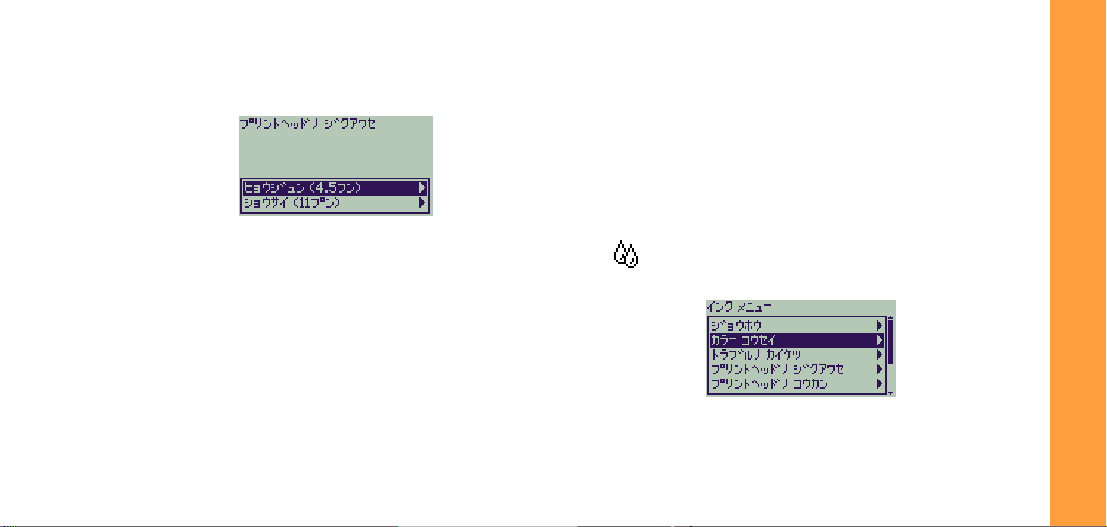
3
[ヒョウジュン] ( 通常の使用で推奨。約4分30 秒かかります ) ま
たは [ ショウサイ ] ( 用紙の幅の問題が解決されます。約 11 分
かかります ) を選択し、[ 入力 ] ボタンを押します。
標準軸合わせでは、横置きに取り付けた最低 A4/ レター - サイズ
の用紙が必要です。
詳細軸合わせでは、横置きに取り付けた最低A3/B- サイズの用
紙が必要です。それぞれが別々に印刷されます。
軸合わせでサポートされていない種類の用紙を取り付けると
メッセージが表示されます。サポートされている用紙は、イン
クジェット普通紙、コート紙、厚手コート紙、普通紙などです。
カラー キャリブレーション
カラー キャリブレーションとは、インクと用紙をマッチングする
作業です。新しいプリントヘッドを取り付けた場合は、カラー
キャリブレーションの手順に従ってイメージ品質を最適化してく
ださい。
次の手順に従って、現在どの用紙の種類に合わせてインク システ
ムのキャリブレーションが行われているかを確認できます。
1 フロントパネルのメイン メニューから、[ インク システム]
() を選択し、[ 入力] ボタンを押します。
2 [ カラー コウセイ ] を選択し、[ 入力 ] ボタンを押します。
プリントヘッドを交換する 43
インク カートリッジとプリントヘッドの交換
Page 44

3
[ ステータス ] を選択し、[ 入力 ] ボタンを押します。
以下のような結果が表示されます。
4 取り付けた用紙が表示されない場合は、[ヨウシノ コウセイ] を
選択します。
5 印刷が行われ、細かいキャリブレーション パターンで用紙と
インクが適合するように調整されます。
44 プリントヘッドを交換する
Page 45
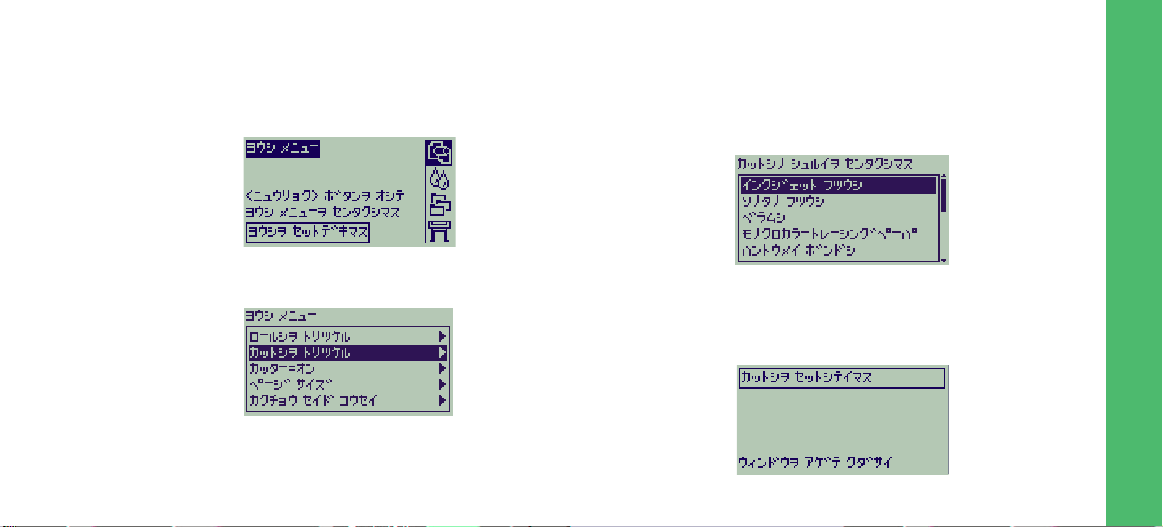
カット紙を取り付ける
1 [ メニュー ] ボタンと ∆ または ∇ ボタンを使用して [ ヨウシ
メニュー ] を選択すると、以下のメッセージが表示されます。
3 ∆ または ∇ ボタンを使用して、[ カットシヲトリツケル ] を選択し、
[ 入力 ] ボタンを押します。用紙の種類とともに以下のようなメッ
セージが表示されます。
2 [ 入力 ] ボタンを押します。以下のようなメッセージが表示され
ます。
カット紙を取り付ける 45
4 取り付ける用紙の種類を選択し (∆ および ∇ ボタンを使用します )、
[ 入力 ] ボタンを押します。デフォルトで選択されている用紙は前
回選択した用紙です。
5 フロントパネルに、以下の情報が表示されます。
カット紙の取り付け
Page 46

ウィンドウを開きます。空気の吸引により用紙を所定の位置に維持
する吸引ファン装置が作動します。
46 カット紙を取り付ける
6 フロントパネルに、以下の情報が表示されます。
青いレバーを上げ、ローラーを持ち上げます。
Page 47

7
大判カット紙を使用する場合は、必要に応じて用紙スタッカを
開き、カット紙が中に収まるようにしてください。
カット紙を取り付ける 47
8 フロントパネルに、以下の情報が表示されます。
カット紙の取り付け
Page 48
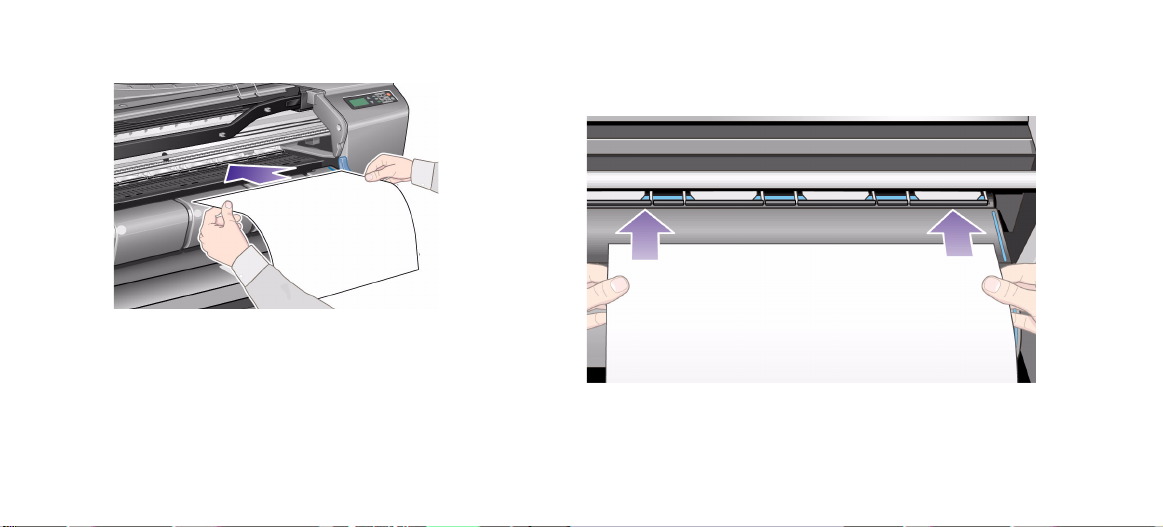
図のように用紙を持ち、次の手順に従ってカット紙を取り付けます。 8a プラテンにカット紙を載せます。用紙が完全に平らで、前端がまっ
すぐになっていることを確認してください。これ以降の手順では、
吸引ファンにより用紙がプリンタに保持されます。
48 カット紙を取り付ける
Page 49

8b
以下の図の手順に従って用紙を取り付けます。
このローラーの下の青い線の位置まで用紙を送ります。
カット紙を取り付ける 49
用紙を青い線に揃えます。
カット紙の取り付け
Page 50
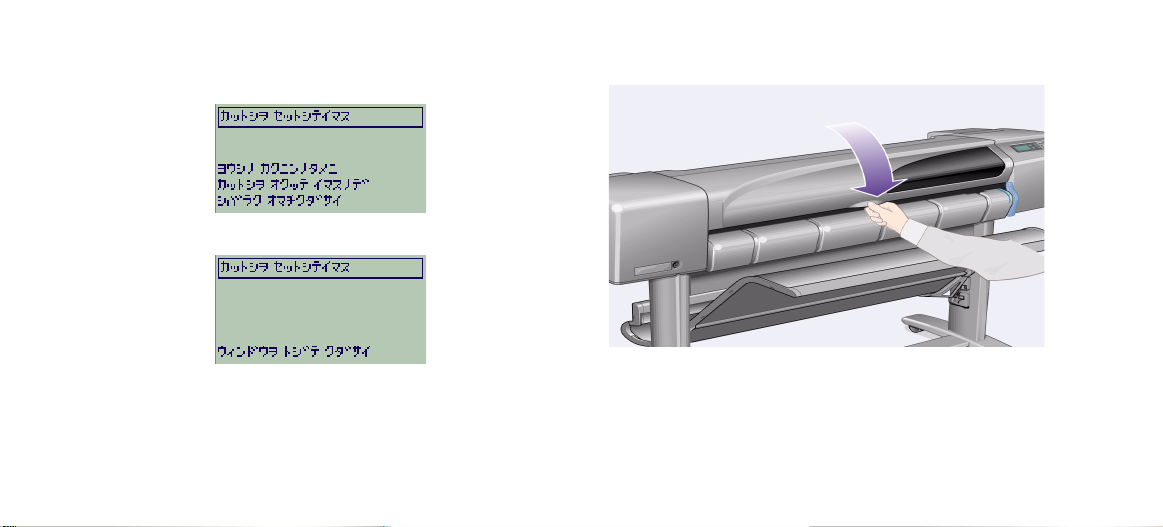
8c
青いレバーを下げます。
9 フロントパネルに、以下の情報が表示されます。
10 フロントパネルに、以下の情報が表示されます。
ウィンドウを閉じます。
50 カット紙を取り付ける
Page 51

11
フロントパネルに、以下の情報が表示されます。
プリンタは次の作業を行います。
• 用紙の取り付け
• 用紙の軸合わせの点検
カット紙が正しく軸合わせされている場合は、プリンタはカット紙を
認識してビープ音を鳴らします。
正しく軸合わせされていない場合は、カット紙は排出され、フロント
パネルにヘルプ手順が表示されます。
カット紙を取り付ける 51
12 フロントパネルに以下のメッセージが表示されたら、印刷を実行で
きます。大きい印刷物の場合は、用紙スタッカを開いてください。
カット紙の取り付け
Page 52

カット紙を取り外す
カット紙を取り外すには、フロントパネルの [排紙 / カット] ボタンを
押します。
乾燥時間が十分でない場合にこの操作を行うと、イメージが破損する
ことがあります。
52 カット紙を取り外す
Page 53

新しいロール紙をプリンタに取り付ける
1 プリンタにスタンドが付いている場合は、プリンタが動かないように
プリンタのキャスターがロックされていること (ブレーキ レバーが下
がっていること ) を確認してください。
新しいロール紙をプリンタに取り付ける 53
2 図のように、プリンタ背面の空のスピンドルの両端を強く引いて取り外
します。
ロール紙の取り付け
Page 54
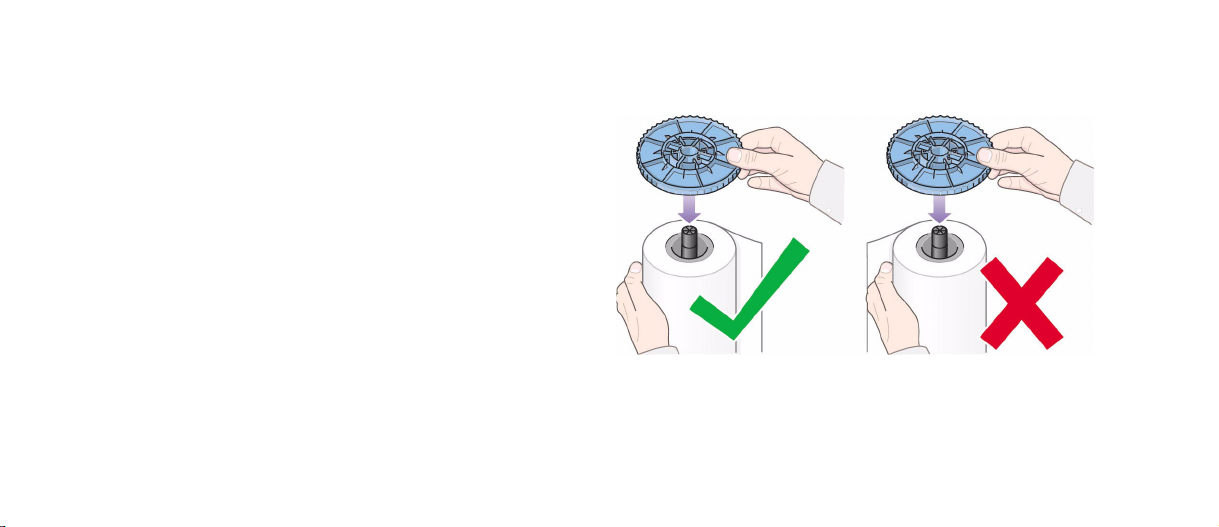
スピンドルの両端には、ロール紙を正しい位置に固定するストッパが付
いています。青いストッパは新しいロール紙を取り付けるために取り外
しが可能で、幅の異なるロール紙に対応できるようにスピンドルに沿っ
てスライドできるようになっています。
3 スピンドルの端から青いストッパを取り外し、固定されているストッパを
床にしてスピンドルを垂直に立てます ( 右図を参照 )。
54 新しいロール紙をプリンタに取り付ける
4 ロール紙をスピンドルにはめ込みます。用紙の向きが図のとおりになっ
ていることを確認してください。向きが違っていたら、ロール紙を取り
外して垂直に 180 度回転させ、スピンドルに取り付け直します。
Page 55

取り外し可能
固定
5
取り外した用紙ストッパをスピンドルの上端に取り付け、奥までしっか
り押し込みます。
新しいロール紙をプリンタに取り付ける 55
6 青いストッパが ( プリンタ背面から見て ) 右側になるようにして、以下
の矢印のとおりに、スピンドルを左から右にスライドさせながら、プリ
ンタに取り付けます。ロール紙を以下の図に示す向きに取り付けます。
ロール紙の取り付け
Page 56

ロール紙を取り付ける
1 [ メニュー ] ボタンと ∆ または ∇ ボタンを使用して [ ヨウシ メニュー ]
を選択すると、以下のメッセージが表示されます。
3 [ ロールシヲ トリツケル ] を選択し、[ 入力 ] ボタンを押します。用紙の
種類とともに以下のようなメッセージが表示されます。デフォルトで選
択されている用紙は前回選択した用紙です。
2 [ 入力 ] ボタンを押します。以下のようなメッセージが表示されます。
56 ロール紙を取り付ける
4 用紙の種類を選択して (∆ および ∇ ボタンを使用します )、[ 入力 ] ボタン
を押します。
5 フロントパネルに、以下の情報が表示されます。
Page 57

青い用紙取り付けレバーを上げます。 6 フロントパネルに、以下の情報が表示されます。
プリンタの前面からプリンタの背面にあるロール紙に手を伸ばし、手前
に向けて用紙を引き出して図のようにプリンタ背面のスロットに挿入
します ( 用紙スタッカを後ろにずらすと作業が進めやすくなります )。
用紙の中央には触れないようにしてください ( できるだけ端に近い方
に触れるようにしてください )。フィルムと光沢紙は、端を持つか綿製
の手袋をして取り扱ってください。用紙に手の油分が付着するとその部
分のインクがかすれます。
ロール紙を取り付ける 57
ロール紙の取り付け
Page 58

58 ロール紙を取り付ける
Page 59

7
フロントパネルに、以下の情報が表示されます。 図にように、プリンタ前面で用紙を青い線に合わせます。
ロール紙を取り付ける 59
ロール紙の取り付け
Page 60
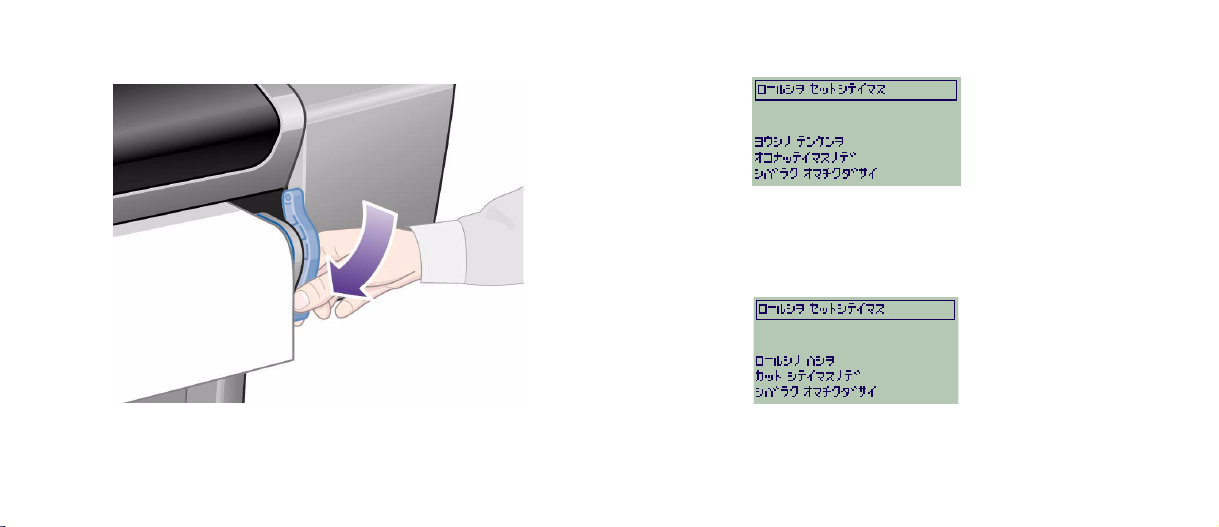
青い用紙取り付けレバーを下げます。 8 フロントパネルに、以下の情報が表示されます。
プリンタは用紙の軸合わせを行います。
用紙の軸が合っていなければ、フロントパネルにヘルプ手順が表示され
ます。
9 プリンタがロール紙の端をカットします。
60 ロール紙を取り付ける
Page 61

10
以下の内容が表示されます。
たるんでいる余分な用紙があれば、ロール紙を回して用紙を巻き取り、
[ 入力 ] ボタンを押します。
ロール紙を取り付ける 61
11 フロントパネルに以下のメッセージが表示されたら、印刷を実行でき
ます。大きい印刷物の場合は、用紙スタッカを開いてください。
ロール紙の取り付け
Page 62

ロール紙を取り外す
ロール紙をカットするには、フロントパネルの [ 排紙 / カット] ボタンを押
します。乾燥時間が十分でない場合にこの操作を行うと、イメージが破損
することがあります。
プリンタからロール紙を取り外すには、フロントパネルの [ヨウシ メニュー ]
から [ ロールシヲ トリハズス ] を選択し、青い用紙取り付けレバーを上げ、
送られていた用紙をプリンタ背面からすべて引き出してロールに巻き戻し、
青いレバーを下げます。
62 ロール紙を取り外す
Page 63
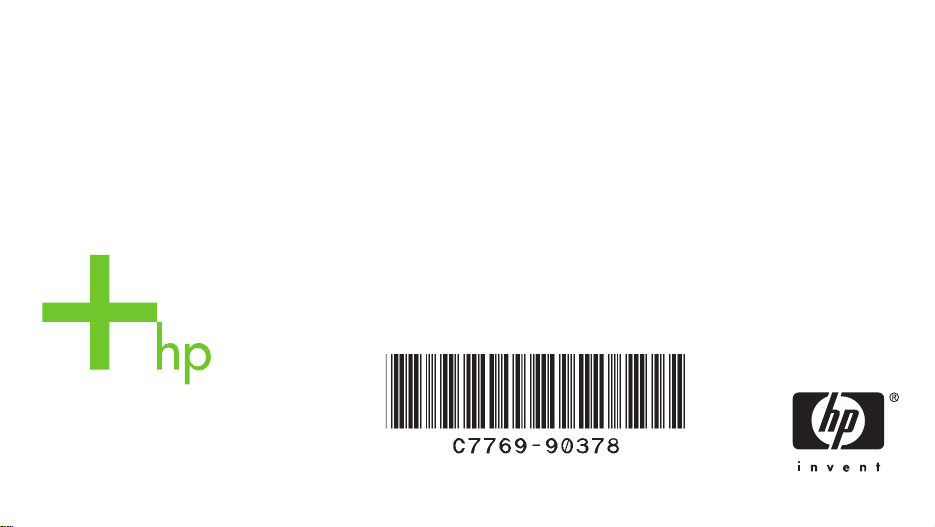
HP Designjet 500/800 シリーズ プリンタ
ポケット ガイド:トラブルシューティング
© 2005 Hewlett-Packard Development Company, L.P. www.hp.com
Printed in XXXXXX Imprimé en XXXXXX Stampato in XXXXXX
Page 64

目次 — トラブルシューティング
紙詰まりが発生した 3
印刷が実行されない、または印刷
速度が非常に遅い 7
印刷結果が異なる 11
イメージ品質 15
トラブルシューティングの手順 16
拡張精度キャリブレーションの
手順 22
フロントパネル エラー メッセージ 25
法律に関する情報 47
HP Designjet プリンタ、関連するソフトウェア、
サポートに関する情報は、次のHP Web サイト
から入手できます。
www.hp.com/go/designjet
HP Designjet 500 また
は 800 シリーズ プリン
タの使用方法について
の詳細は、『プリンタの
使い方』CD に収録され
ているオンラインの
『ユーザーズ リファレ
ンス ガイド』を参照し
てください。
この『ポケット ガイド』の裏側では、次のよう
な使用方法を説明しています。
• フロントパネルの操作 (4 ページ )
• 印刷管理 (23 ページ )
• インク カートリッジとプリントヘッドの
交換 (31 ページ )
• カット紙の取り付け / 取り外し (45 ページ)
• ロール紙の取り付け / 取り外し (53 ページ)
Page 65

詰まった用紙を取り除く
フロントパネルに次のように表示された場合、プリンタに
用紙が詰まっている可能性があります。紙詰まりは、次の
ようなさまざまな原因で発生します。
• 用紙の断片または用紙の粉がカッター ガイドやその
他の稼動部品に詰まっている。
詰まった用紙を取り除くには、次の手順に従います。
1 ウィンドウを開きます。
• プリンタに取り付けられている用紙が厚すぎる、
薄すぎる、または対応していない用紙が取り付けら
れている。
• 用紙がしわになっている、ずれている、またはたるん
でいる。
• 用紙に吹き付けるインクの量が多すぎるため、用紙が
しわになっている、またはたるんでいる。
• ロール紙の終端部が芯に糊付けされているため、用紙を
送れない。
詰まった用紙を取り除く 3
紙詰まり
Page 66
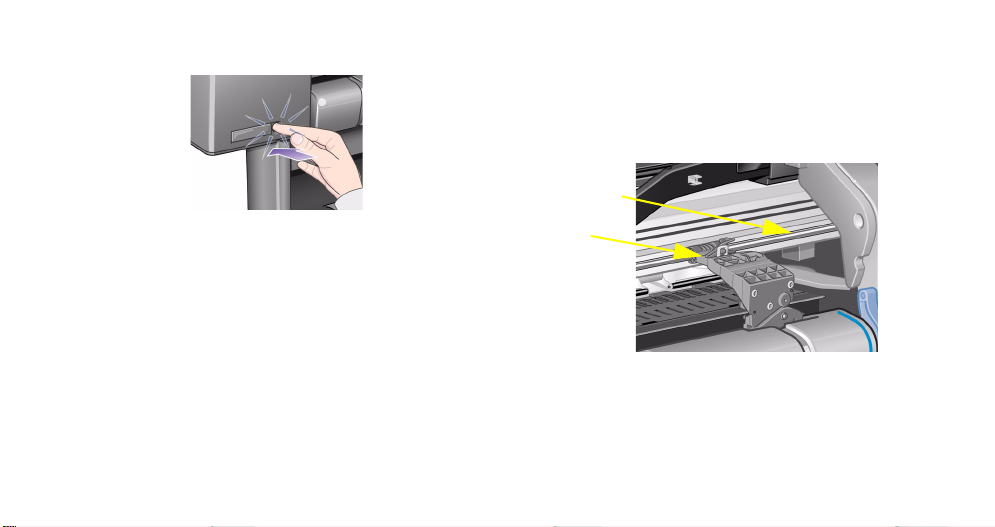
2
プリンタ前面にある電源スイッチを切ります。
3 必要に応じて、プリントヘッド キャリッジを注意して
移動させます。可能であれば、左右どちらかのカバー
部分まで完全に動かしてください。キャリッジを移動
させる方向は、用紙が詰まっている場所によって異な
ります。
注意 プリントヘッド キャリッジを動かす場合は、黒い
プラスチック部分以外は触らないようにしてくだ
さい。
4 必要に応じて、用紙カッターを左右どちらかに ( 用紙
が詰まっている場所によって異なります ) 注意して移
動させます ( 右に移動させると用紙経路を塞いでしま
う場合があります )。
4 詰まった用紙を取り除く
注意 カッターは、プリンタと水平に取り付けられた
ガイドの近くを持つと簡単に動かすことができ
ます。その際、プリンタと水平に取り付けられた
金属製のスライド バーには触れないようにしてく
ださい。
スライド バー
ガイド
Page 67
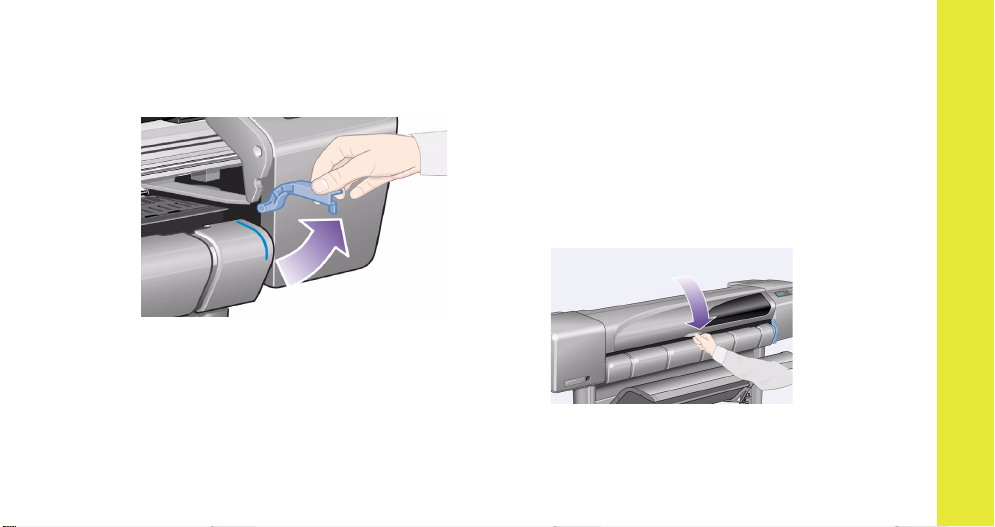
5
必要に応じて青い用紙取り付けレバーを上げ、
詰まった用紙を取り除きます。作業が完了したら、
必ずレバーを下げてください。
6 プリンタ上部から簡単に引き出せる用紙があれば、注意
して取り出します。
7 残りのロール紙またはカット紙をプリンタから慎重
に引き出します。ロール紙の端をはさみで切らなけれ
ばならない場合もあります。
詰まった用紙を取り除く 5
8 カッター ガイド、用紙経路、プリントヘッド キャリッ
ジの待機場所などの印刷作業部分に、何も残っていな
いこと、ごみなどが付着していないことを確認しま
す。用紙の粉が付着している場合は、ブラシや掃除機
で取り除いてください。
注意 プリントヘッド キャリッジの待機場所は、非常に
汚れやすくなっています。インクが手に付かない
ように注意してください。
9 ウィンドウを下げ、プリンタの電源を入れます。
紙詰まり
Page 68

10
プリンタの初期化が完了するまで待ちます。
11 フロントパネルの [ 排紙 / カット ] ボタンを押し、用紙
経路に残っている紙片を排出します。
12 通常どおりに用紙を取り付け直します。ロール紙を使
用している場合は、取り付ける前に、用紙の端が一直
線になるようにカットしなければならない場合があ
ります。
注記 用紙経路にまだ用紙が残っている場合は、厚手コー
ト紙やマット フィルムなど、堅くて丈夫な用紙を
取り付けてください。用紙経路に詰まっている用紙
がすべて排出されます。
13 カッターが原因で問題が発生していると考えら
れる場合は、『プリンタの使い方 (Using Your Printer)』
CDに収録されている『ユーザーズ リファレンス ガイド』
で、用紙の種類がプリンタに対応しているかどうか確
認してください。フロントパネルでカッターをオフに
してください。 →「カッター」→「オフ」の順に
選択します。
6 詰まった用紙を取り除く
14 用紙が詰まったためにプリントヘッドの軸合わせが
適切でない場合があります。紙詰まりが解消したら、
プリントヘッドの軸合わせ手順 ( この『ポケット ガイド』
裏側の 42 ページを参照 ) を実行することを強くお勧
めします ( →「プリントヘッドノ ジクアワセ」
→「ヒョウジュン」を選択します )。
プリントヘッドの軸合わせ手順で印刷されたパター
ンを解釈する必要はありません。
Page 69

印刷が実行されない、または印刷速度が非常に遅い
印刷が実行されない場合、または印刷速度が非常に遅い場合
は、通信に問題がある可能性があります。通信に問題がある場
合は、次のような症状が現れます。
• フロントパネルのディスプレイに、[ ジョブ カンリ
メニュー ] ( ) のアクティビティが表示されない。
• 印刷しようとすると、コンピュータにエラー メッセージが
表示される。
• 通信が確立された状態で、コンピュータまたはプリンタの
いずれかがハングしている ( アイドル状態 )。
• 印刷結果に不規則なエラーまたは原因不明なエラーが発
生する (線が正しく表示されない、グラフィックの一部だ
けが表示されるなど )。
以下の項目を確認してください。
• ソフトウェアのポート設定は正しいですか?
• 他のソフトウェアから送ったファイルは正しく印刷され
ますか?
• プリンタがネットワークに接続されている場合は、コン
ピュータに直接接続してください。
• プリンタがスイッチ ボックス、バッファ ボックス、ケー
ブル アダプタ、ケーブル変換器などの中間デバイスを介し
てコンピュータに接続されている場合は、プリンタをコン
ピュータに直接接続してください。
• 別のインタフェース ケーブルを使用してください。
印刷が実行されない、または印刷速度が非常に遅い 7
印刷が実行されない、または印刷速度が非常に遅い
Page 70
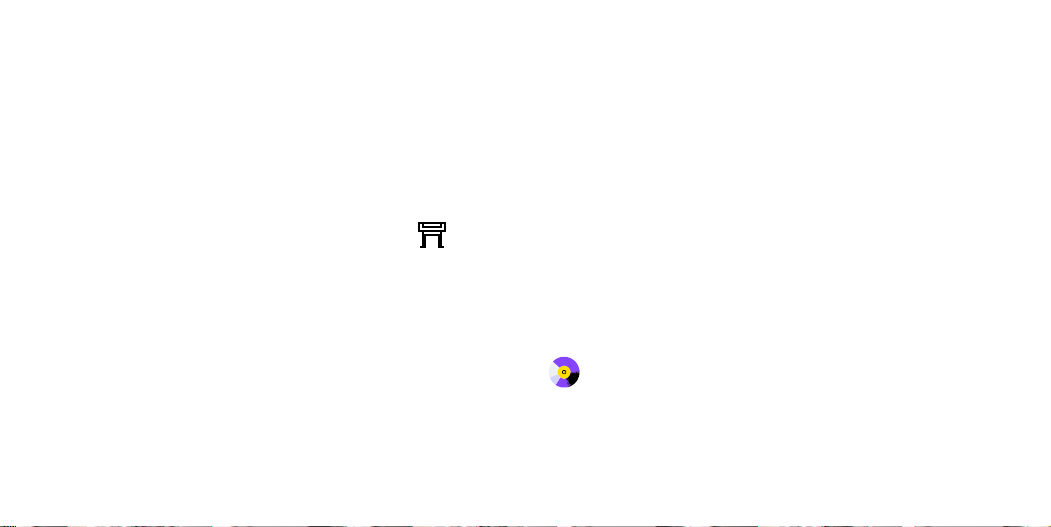
印刷が実行されない場合
• 電源に問題がある可能性があります。プリンタがまったく
動作せず、フロントパネルが点灯していない場合は、まず
電源ボタンのランプが点灯しているかを確認し、電源ケー
ブルが正しく接続されているか、ソケットに問題がないか
点検してください。
• Macintosh で印刷処理を行っても印刷されない場合、
プリンタ言語が [PS] または [ ジドウ ] に設定されている
ことを確認してください。フロントパネルの →
[Graph. ゲンゴ ] の設定を確認してください。
• ソフトウェアのドライバに問題がある可能性があります。
ソフトウェアをプリンタに合わせて設定していることを
確認してください。一般的な説明は、『組み立ておよびセッ
トアップガイド』を参照してください。ソフトウェア固有
の問題については、ドライバに付属のマニュアルを参照し
てください。
8 印刷が実行されない、または印刷速度が非常に遅い
• コンピュータをプリンタのパラレル ポートに接続してい
る場合、バイナリにエンコードされた PostScript ファイル
を印刷することはできません。ASCIIにエンコードされた
PostScript ファイルには対応しています。フロントパネルに、
「ジョブ プロセス エラーショリヲ シュウリョウシマス」と
いうメッセージが表示されます。コンピュータを HP
Jetdirect プリント サーバに接続し、印刷するファイルを再
度送信してください。
• ファイルが大きすぎてプリンタのメモリが不足している
可能性があります。このような場合は、フロントパネルに
「メモリガ フソクシテイマス データガ ウシナワレマシタ」
というメッセージが表示されます。コンピュータの画面で
エラー メッセージを確認してください。ドライバによって
は、別の印刷モードを選択できる場合があります。その場
合、ファイルを再度送信してください。
• 問題が解決されない場合は、『ユーザーズ リファレ
ンス ガイド』の「トラブルシューティング」を参照
してください。
Page 71

プリンタの印刷速度が非常に遅い場合
• フロントパネルで、印刷品質レベルを [コウヒンシツ ] に
指定した可能性があります。高品質の印刷には時間がかか
ります。 → [ シュツリョク ヒンシツ ] を確認してくだ
さい。
フロントパネルで、[サイダイノ カイゾウド ] を追加で指
定した可能性があります。このオプションを指定すると、
高品質の印刷速度がさらに遅くなります。 → [ ショウ
サイ セッテイ ] → [ サイダイノ カイゾウド ] を確認してく
ださい。
( これらの設定は、使用ドライバやソフトウェアで制御さ
れます )。
• 用紙を取り付けたときに、用紙の種類を正しく設定して
いない可能性があります。 → [ ヨウシ シュルイノ
センタク ] を確認してください。
• プリントヘッドを交換する必要がある可能性があります。
この『ポケット ガイド』の裏側の 36 ページを参照してく
ださい。
• フロントパネルで、乾燥時間に [シュドウ ] を指定した可
能性があります。
→ [カンソウ ジカン ] → [ジドウ] を指定してください。
• プリンタを [ヒョウジュン] モードに設定し、印刷中のファ
イルにインク密度の高い領域が含まれている場合、プリン
タの処理速度は遅くなります。
ネスティングするための待ち時間が長すぎる場合
• [ マチジカン ] の設定を変更してください。
→ [ネスティングノセッテイ ] → [マチジカン ] を確認
してください。
印刷が実行されない、または印刷速度が非常に遅い 9
印刷が実行されない、または印刷速度が非常に遅い
Page 72

10 印刷が実行されない、または印刷速度が非常に遅い
Page 73

印刷結果が異なる / 間違っている
• フロントパネルの「HP-GL/2 ノ ショリヲ オコナッテイマス」や
「PS ノ ショリヲ オコナッテイマス」のメッセージが適切な時に
表示されているかを調べてください。
• プリンタが、使用されるグラフィック言語を理解できること
を確認してください。 → [Graph. ゲンゴ] を確認してくだ
さい。
典型的な問題
• まったく印刷されない
• → [Graph. ゲンゴ ] の設定を変更してみてください。
• 一部しか印刷されない
• プリンタがすべてのデータを受信するまで、[ キャンセル ]
または [ 排紙 / カット] ボタンを押さないでください。
• → [I/O ノ セットアップ ] → [I/O タイムアウト] の値を
上げるか、ネットワーク ソフトウェアでタイムアウトの値を
上げてください。
印刷結果が異なる / 間違っている 11
• プリンタに追加メモリをインストールしてください。追加
メモリは、PostScript や HP-GL/2 の場合、プリンタの背面
に取り付けられたアクセサリ カードにインストールされ
ます。
• コンピュータとプリンタ間のインタフェース ケーブルを
点検してください。
• ソフトウェアでのページ サイズ設定を確認してください。
• イメージの一部が印刷されない
• ソフトウェアとプリンタのそれぞれの印刷領域を確認して
ください。マージンも忘れずに確認してください。
• ソフトウェアで認識されている用紙の印刷方向を確認して
ください。 → [ ページ サイズ ] → [ カイテン ] を確認し
てください。
• プリンタのアクセサリ カードに追加メモリをインストール
してください ( 上記参照 )。
印刷結果が異なる / 間違っている
Page 74

• 長尺印刷で一部が印刷されない
• ご使用のソフトウェアは長尺印刷に対応しているかを確認
してください。
• ソフトウェアで用紙サイズを正しく設定したかを確認して
ください。
• PostScript 以外のファイルの場合、 → [ ページ サイズ ]
→ [サイズ ] → [ インク リョウイキ ] に設定されていること
を確認してください。
• HP-GL ジョブが正しく印刷されないか、まったく印刷されない
• HP-GL はこのプリンタでは対応していません。
• 印刷領域の 1/4 にすべて印刷されてしまう
• ソフトウェアで設定している用紙サイズが小さすぎないか
を確認してください。
• ソフトウェア側の設定が、ページの 1/4 に印刷するように
なっていないことを確認してください。
• 言語の設定を変更してください。
→ [Graph. ゲンゴ ] を確認してください。
12 印刷結果が異なる / 間違っている
• イメージが誤った向きに回転される
• → [ページ サイズ] → [カイテン] を確認してください。
• ミラー イメージが印刷される
• → [ ページ サイズ ] → [ ミラー ] 設定を確認してくだ
さい。
• 印刷が歪むまたは不鮮明になる
• コンピュータとプリンタの間のインタフェース ケーブル
を点検し、必要があれば交換してください。
• 言語の設定を変更してください。
→ [Graph. ゲンゴ ] を確認してください。
• 他のソフトウェアやドライバについての詳細は、メーカー
のユーザー マニュアルを参照してください。
• 同じシート上でイメージが別のイメージと重なる
• → [I/O ノ セットアップ] → [I/O タイムアウト ] の値を
下げてください ( これは通常、HP-GL/2 プリントには適
用されません )。
Page 75

• ペンの設定が適用されない
• →[HP-GL/2 ノ セッテイ] → [パレットノ テイギ] で設
定を変更したかを確認してください。
パレットが → [HP-GL/2 ノ セッテイ] → [ パレット]
で選択されていることを確認してください。
• ソフトウェアによるペン設定を使用するように設定してい
るかを確認してください。 → [HP-GL/2 ノ セッテイ ]
→ [ パレット ] が [ ソフトウェア] に設定されていることを
確認してください。
• フロントパネルでペン設定を変更した場合は、ドライバの
設定が変更されていないため、設定は無視されます。
• カラー印刷に設定したつもりがモノクロで印刷される
• フロントパネルでのカラー / モノクロ設定が、ソフトウェ
アの設定と一致していることを確認してください。
→ [ カラーノ セッテイ ] → [ カラー/モノクロ ( グレー
カイチョウ )] → [ カラー]、[ グレー カイチョウ (カラー イ
ンク )]、[ グレー カイチョウ ( クロ インクノミ )] を確認し
てください。
印刷結果が異なる / 間違っている 13
• [ ページ サイズ ] または [カイテン ] の設定が機能しない
• これらのオプションは、HP Designjet 800 シリーズや
HP-GL/2 アクセサリ カードがインストールされた HP
Designjet 500 シリーズ プリンタでのみ使用できます。
• プリンタのアクセサリ カードに追加メモリをインストール
してください (11 ページを参照)。
• プリンタは、ラスタイメージを回転できません。
• 期待した印刷結果が得られない
• デモ プリント (プリントヘッドの軸合わせプリントなど)
を印刷した可能性があります。
『プリンタの使い方 (Using Your Printer)』CD に収録されてい
るオンライン『ユーザーズ リファレンス ガイド』には、上
記以外のトラブルとその解決方法のリストが記載されてい
ます。
印刷結果が異なる / 間違っている
Page 76
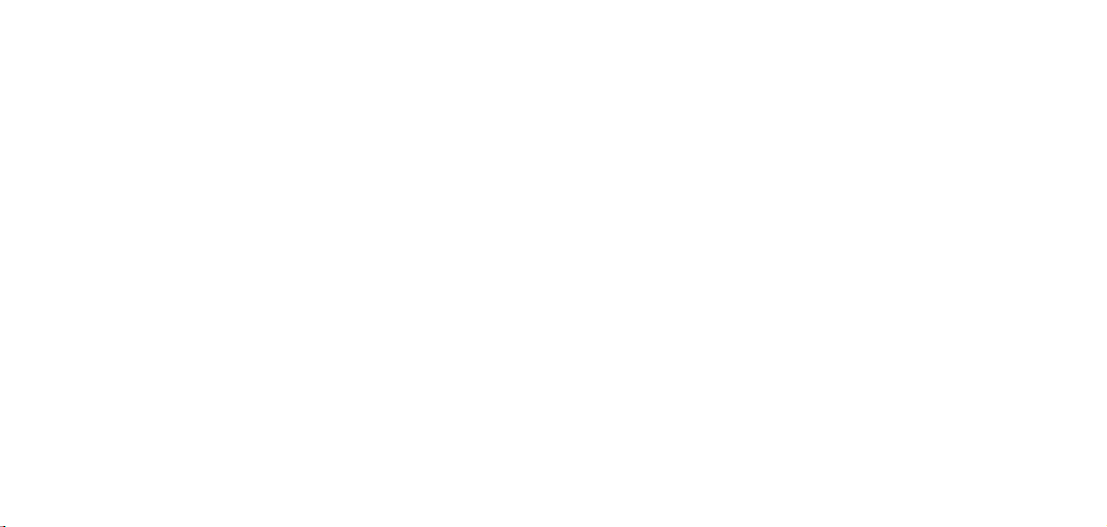
14 印刷結果が異なる / 間違っている
Page 77
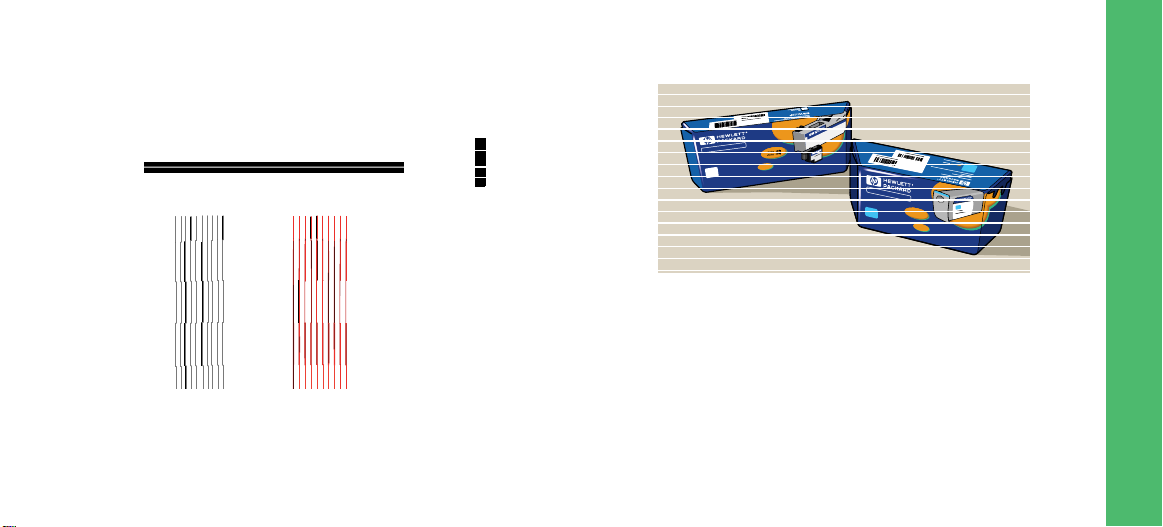
イメージ品質の問題
印刷品質に問題がある場合は、次のガイドラインに従ってください。
以下に例を示します。
• 水平方向の筋
または
• 水平または垂直方向のギザギザの線
イメージ品質の問題 15
• 水平方向の帯状の線または白い筋
80
Expanding Possibilities
80
Ironk
Pojfdjop ernk aure
Pojfdjop ernk Chorme
Pojfdjop ernk aure
Expanding Possibilities
80
Ink erov
C
aps
Ink cartridg
e
80
0
8
kheuhg sfrfefg
kheuhg sfrfefg
ただし、プリンタのフロントパネルに「インク カートリッジニ モンダ
イガ ケンシュツサレマシタ」というメッセージが表示された場合は、
この『ポケット ガイド』の 25 ページの「フロントパネル エラー メッ
セージ」セクションの指示に従ってください。
イメージ品質
Page 78
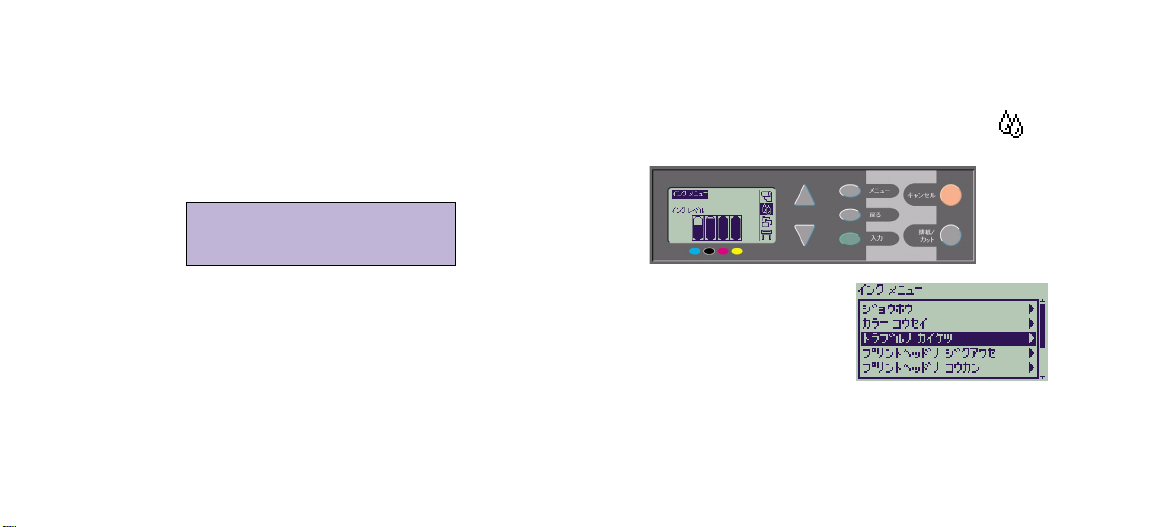
次の手順は、プリンタエラーではなく、ご自分で印刷品質に問題がある
と感じた場合に適用してください。
注記:必ず、イメージ品質に関する問題が発生したときと同じ種類 ( 光
沢紙など ) の用紙を取り付けてください。異なる種類の用紙を使用する
と、問題解決が困難になります。ただしこの手順では、カット紙では
なくロール紙を使用する必要があります。
20 ページと 21 ページに、トラブル
シューティングの手順と主な操作を
示します。
16 トラブルシューティングの手順
トラブルシューティングの手順
次の手順に従って、トラブルシューティングを実行します。
1 フロントパネルのメイン メニューから [インク メニュー] () を
選択し、[ 入力 ] ボタンを押します。
2 [ トラブルノ カイケツ ] を選択し、
[ 入力 ] ボタンを押します。
3 プリンタは、まず最初にプリント
ヘッドが軸合わせされているかを
調べます。プリントヘッドの軸合わ
せエラーは、イメージ品質の問題の
一般的な原因です。プリントヘッドが軸合わせされていない場合、
プリントヘッドの軸合わせを指示するメッセージが表示されます。
Page 79
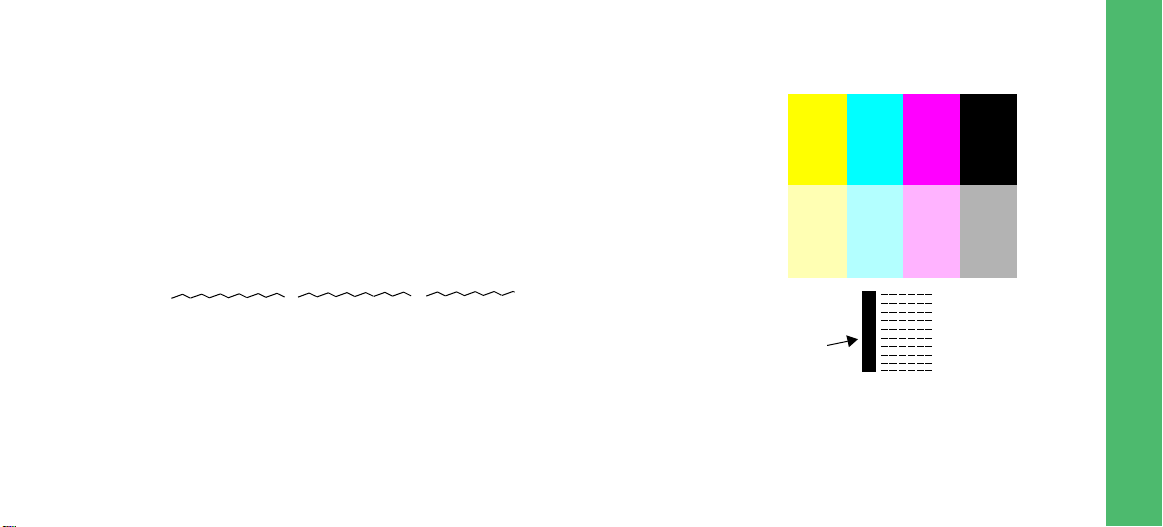
この手順では、取り付けた用紙を数センチ使用し、処理に数分かか
ります ( プリントヘッドの軸合わせ手順で印刷したパターンを解釈
する必要はありません )。詳細は、この『ポケット ガイド』の裏側
の 42 ページを参照してください。
4 プリントヘッドの軸合わせが必要でない場合は、プリンタは自己診
断プリント A、カラー バー、細い黒の破線部を出力します ( 線は、
ここで示すよりも実際にはもっと互いに接近した形で出力されます)。
5 自己診断プリント A の破線を注意深く調べ、問題がないかを確認し
ます。
よくある問題を以下に示します。
• 細い線が次のようにギザギザに見える。
細い線
は、必ずしも完全に揃っている必要はありませんが、直線で
なければなりません。
線全体が歪んで出力されることもあります。ここでは、コラム
内の短い歪みは無視します。
トラブルシューティングの手順 17
( この黒い帯は無視して
ください )
自己診断プリント A
イメージ品質
Page 80
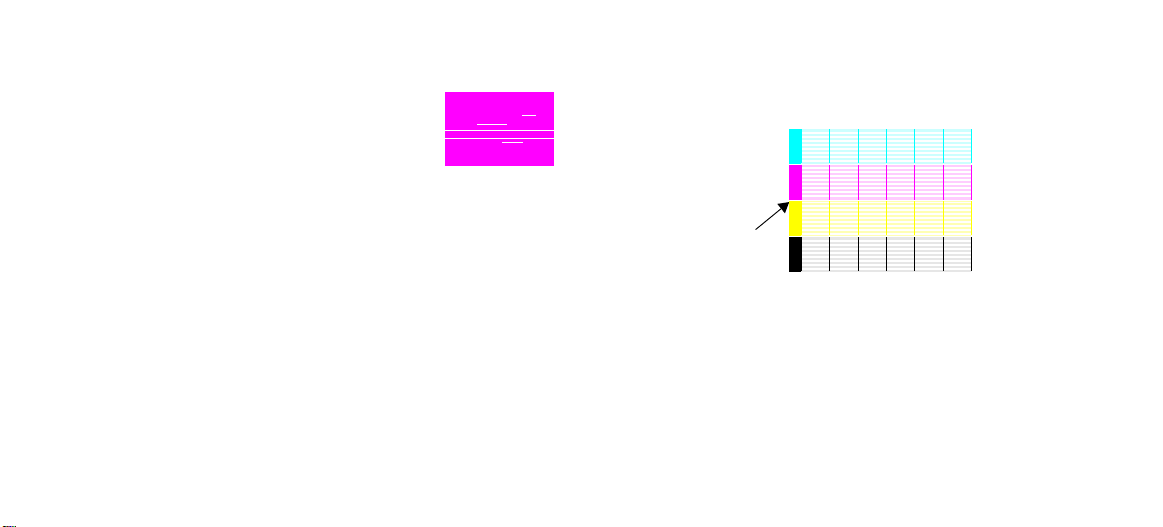
6
自己診断プリント A の破線を注意深く調べ、問題がないかを確認し
ます。よくある問題を以下に示します。
• カラー バーに細い筋や、帯状の線が入る。
7 自己診断プリント Aで破線に問題がある場合は、
拡張精度キャリブレーション手順を使用するよ
う指示するメッセージが表示されます。プリン
タは 22 ページの手順 3 に進みます ( キャリブ
レーションを続行しない場合は、[ キャンセル ] ボタンを押します)。
8 自己診断プリント A で、筋や帯状の線などカラー バーに問題がある
場合は、プリンタは問題があるプリントヘッドのクリーニングを試
みます。プリントヘッドは 3 回までクリーニングできます。クリー
ニングが 3 回終了すると、トラブルシューティング手順を終了する
メッセージが表示されます。その場合は、再印刷を試み、必要に応
じて、再度トラブルシューティング手順を実行します。
プリンタはプリントヘッドのクリーニングを終了すると、自己診断
プリント A で ( 黒い線ではなく) カラー ブロックを再出力し、ユー
ザにもう一度確認するよう要求します (17 ページの手順5を参照)。
18 トラブルシューティングの手順
9 最初の自己診断プリント A で問題がない場合、プリンタは自己診断
プリント B を印刷します。
自己診断プリント B
( カラーの帯は無視
してください )
10 自己診断プリント B のパターンの色ごとに、欠落した線がないかを
調べるよう要求されます。色の欠落がある場合、プリンタはプリン
トヘッドのクリーニングを試みます。
プリントヘッドのクリーニングが完了したら、自己診断プリント B
が再度印刷され、いくつかの質問が表示されます。
Page 81
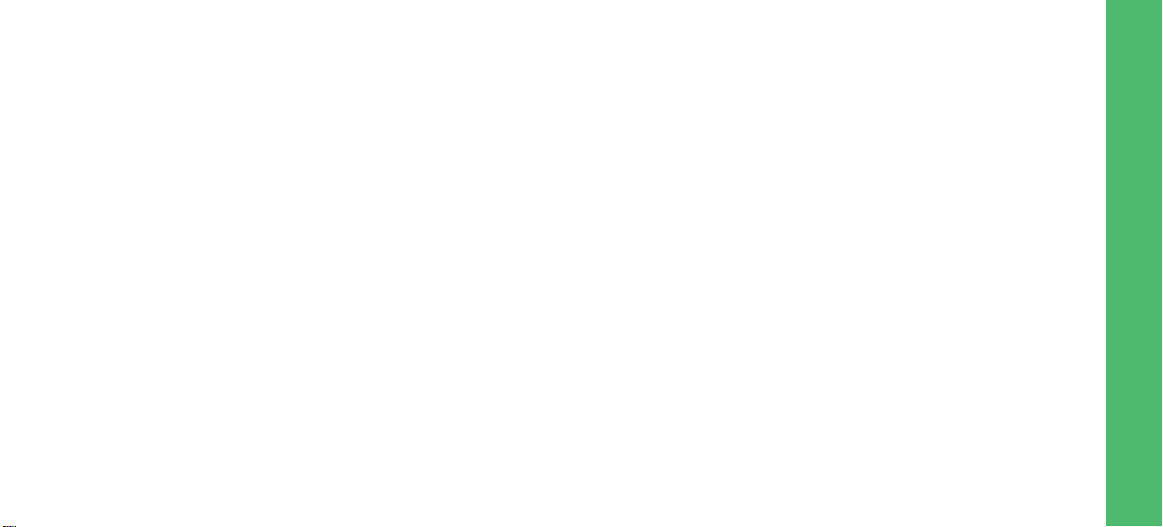
11
イメージに関する問題が解消されない場合は、トラブルシューティ
ング手順を再度実行してください。
2 つの自己診断プリントでパターンとカラー バーに問題がないと
判明した場合、イメージ品質の問題はソフトウェアの設定に誤りが
あるか、[ シュツリョク ヒンシツ] を [ ヒョウジュン] または [ コウ
ソク ] ではなく、[ コウヒンシツ ] に設定してジョブを印刷した可能
性があります。
トラブルシューティング手順でプリントヘッドの軸合わせが必要
と示されなかった場合は、[ インク メニュー ] から [ プリントヘッ
ドノ ジクアワセ ] を選択し、イメージ品質の問題解決を試みること
ができます。
トラブルシューティングの手順 19
イメージ品質
Page 82

トラブルシューティング手順の概要
ここから開始
プリンタは
プリントヘッドの軸合
わせ ( 問題の原因の
可能性がある ) が
要求されているかを
チェックする
軸合わせが要求される
プリントヘッドの軸合わせ
( 標準または詳細 ) を勧める
プリントヘッドの
プリンタは
可能な場合、
プリンタは
プリントヘッドの
クリーニングを
試みる
プリントヘッドが
3 回クリーニング
されると、トラブル
シューティングは
終了する
終了
プリントヘッドの軸合わせは
要求されていない
プリンタは黒い線を
含む自己診断プリント A を
印刷する
プリンタは黒い線を
含まない自己診断
プリント A を印刷する
プリンタは
自己診断プリント A
に関する質問を表示する
20 トラブルシューティングの手順
プリントヘッドのクリーニングが必要
プリントヘッドは OK
用紙送りの問題
キャリブレーションを勧める
( プリント A の
次の印刷 )
( プリント A の
最初の印刷 )
プリンタは拡張精度
Page 83

プリントヘッドが 3 回クリーニング
されると、トラブルシューティング
は終了する
可能な場合、プリンタはプリントヘッドのクリーニングを試みる
いいえ
マゼンタ、
イエロー、黒
イメージ品質
プリンタは
自己診断プリント B を
印刷する
自己診断
プリント B のシアン
パターンは OK?
トラブルシューティングの手順 21
はい
( すべて OK)
問題が検出されない
Page 84

拡張精度キャリブレーションの手順
このキャリブレーション手順を行う際は、必ず、イメージ品質に関
する問題が発生したときと同じ種類 ( 光沢紙など ) と幅 (A0または 36
インチ ) の用紙を取り付けてください。ロール紙またはカット紙のい
ずれも使用できます。
この手順では、パターンを印刷したロール紙がカットされるか、カット
紙が排出されます。最低でも長さ65 cm、幅 50 cm の用紙が必要です。
排出された用紙はカット紙として再度取り付けてください。プリンタ
はパターンを正確に測定し、データ列を印刷する際の用紙送り量に合
わせた調整を行います ( この『ポケット ガイド』の裏側の45 ページ
「カット紙の取り付け」を参照してください )。
印刷されたパターンはプリンタでのみ使用されます。このパターンの
特性をイメージ品質に関連づけることはできません。
22 拡張精度キャリブレーションの手順
1 正しい用紙を取り付けて、フロントパネルのメイン メニューから
[ ヨウシ メニュー ] () を選択し、[ 入力] ボタンを押します。
2 [ カクチョウ セイド コウセイ ] を
選択し、[ 入力 ] ボタンを押します。
3 [ パターンノ サクセイ ] を選択し、
[ 入力 ] ボタンを押します。プリン
タはキャリブレーション パターン
を出力し、用紙をカットまたは排出
します。
Page 85

4
印刷された面を上にし、点線部分が上になるように (90º 回転さ
せて ) カット紙を取り付けます。
5 [ パターンノ ソクテイ ] を選択し、
[ 入力 ] ボタンを押します。
プリンタはキャリブレーション
パターンを読み取り、適切な内部
調整を行います。
出力時 ( パターン作成時 ) の用紙の
方向 — 手順 3
イメージ品質
取り付け時 ( パターン測定時 ) の用紙の
方向 — 手順 5
拡張精度キャリブレーションの手順 23
Page 86

24 拡張精度キャリブレーションの手順
Page 87

フロントパネル エラー メッセージ
このリストは、フロントパネル ディスプレイに表示されるエラー メッセージをまとめたものです。操作が必要な場合は、「説明と操作」の欄に記載されて
います。プロンプトなどの他のフロントパネル メッセージは、この『ポケット ガイド』 (「使用方法 ...」)、または『プリンタの使い方 (Using Your Printer)』
CD に収録されている『ユーザーズ リファレンス ガイド』( マークのセクション ) の関連する手順で説明しています。
メッセージ 説明と操作
ジクアワセノ エラーデス
<ニュウリョク> ヲ オシテ ツヅケマス
プリントヘッド ニヨル ジクアワセ
エラー デス
< ニュウリョク > ヲ オスト モンダイノ
アル プリントヘッドヲ カクニンデキ
マス
プリントヘッドの軸合わせ中にエラーが発生しました。軸合わせは中止されました。
[ 入力 ] ボタンを押します。
プリントヘッドの軸合わせ中に、いくつかのプリントヘッドで正しく印刷できないため、エラーが発生し
ました。軸合わせは中止されました。
[ 入力 ] ボタンを押します。
フロントパネル エラー メッセージ
フロントパネル エラー メッセージ 25
Page 88

メッセージ 説明と操作
カートリッジノ シヨウ キゲン ノコリ
ニッスウ:nn
カラー コウセイ ノ エラーデス
< ニュウリョク > ボタンヲ オシテ
サギョウヲ ツヅケテ クダサイ
エラー
プリントヘッドノ コウカンヲ センタ
クシテ クダサイ
1 つまたは複数のカートリッジの使用期限が近づいています。「nn」は、最初に使用期限が切れるカート
リッジの残り日数を示します。使用期限が切れるカートリッジはこのメッセージの下に表示されます。
交換手順の詳細については、この『ポケット ガイド』の裏側の 33 ページを参照してください。
カラー システムのキャリブレーション中にエラーが発生しました。
[ 入力 ] ボタンを押します。
プリンタは 1 つまたは複数のプリントヘッドが正しく取り付けられていないか、問題があることを検出
しました。問題のあるプリントヘッドには点滅する×印が表示されます。4 つのアイコンは、左から順に
シアン (•)、黒 (•)、マゼンタ (•)、イエロー (•) のプリントヘッドを表します。
交換手順の詳細については、この『ポケット ガイド』の裏側の 36 ページを参照してください。
26 フロントパネル エラー メッセージ
Page 89

メッセージ 説明と操作
ジョブプロセスエラー
ショリヲ シュウリョウシマス
HP イカ゛イノ インクヲシヨウシテ
コショウシタハ゛アイノ ホショウ
ハ テ゛キマセン
コウカン
ツヅケル
HP イガイノ プリントヘッドデ コショ
ウシタトキ ホショウハ デキマセン
コウカン
ツヅケル
ファイル フォーマットが間違っているため、プリンタがジョブを処理できません。
フロントパネルでグラフィック言語の設定を確認します ([ セットアップ] メニューで [Graph. ゲンゴ ] を選
択します )。たとえば、PostScript ファイルをバイナリではなく、ASCII でエンコードしているかどうかな
ど、ファイル フォーマットが適切であることを確認します。
プリンタは、1 つまたは複数のインク カートリッジが HP 以外の製品であると判断しました。製品保証は、
HP インクを使用した場合にのみ適用されます。HP 以外のインク カートリッジを使用したために生じた故
障については、HP では責任を負いかねます。
HP 以外のインク カートリッジを交換する場合は、[ コウカン ] を選択し、[ 入力] ボタンを押します。交換し
ない場合は、[ ツヅケル ] を選択し、[ 入力] ボタンを押して作業を続けます。
プリンタは、1 つまたは複数のプリントヘッドが HP 以外の製品であると判断しました。製品保証は、HP
プリントヘッドを使用した場合にだけ適用されます。HP 以外のプリントヘッドを使用したために生じた
故障については、HP では責任を負いかねます。
HP 以外のプリントヘッドを交換する場合は、[ コウカン] を選択し、[ 入力] ボタンを押します。交換しな
い場合は、[ ツヅケル ] を選択し、[ 入力] ボタンを押して作業を続けます。
フロントパネル エラー メッセージ
フロントパネル エラー メッセージ 27
Page 90
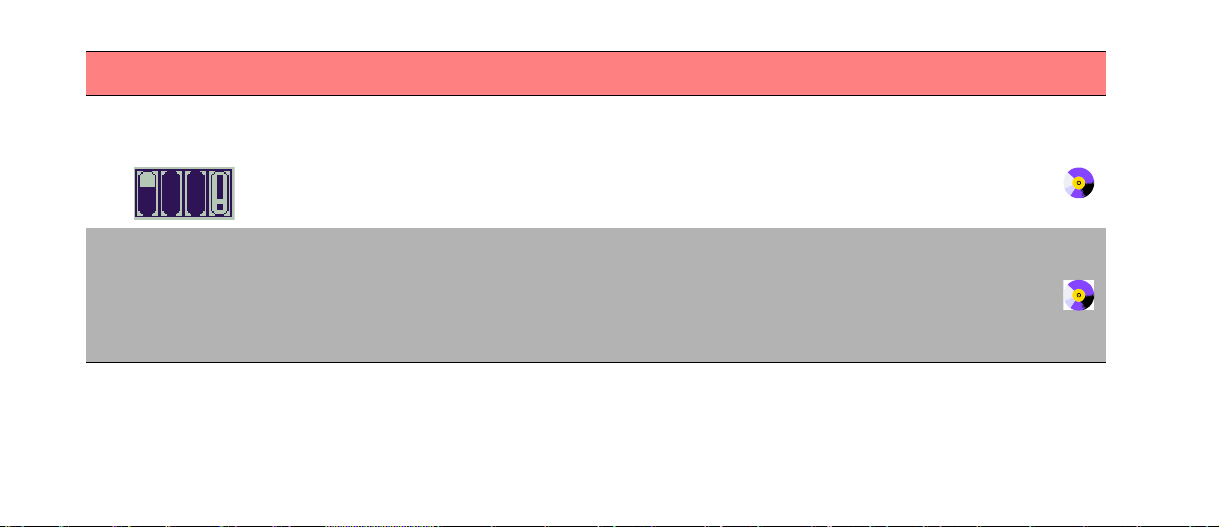
メッセージ 説明と操作
インクカートリッジノコウカンガ
ヒツヨウ デス
ハジメニ インク カートリッジヲ
タダシク キノウサセル ヒツヨウガ
アリマス
プリントヘッドヲ コウカンスル マエ
ニ カートリッジヲ コウカンシテクダ
サイ
プリンタは 1 つまたは複数のインク カートリッジが正しく取り付けられていないか、問題があることを
検出しました。問題のあるインク カートリッジには点滅する×印が表示されます。4 つのアイコンは、
左から順にシアン (•)、黒 (•)、マゼンタ (•)、イエロー (•) のインク カートリッジを表します。
アイコンおよび交換手順の詳細については、この『ポケット ガイド』の裏側の 33 ページを参照し
てください。
プリントヘッドを交換しようとしましたが、インク カートリッジの故障が検出されました。
プリントヘッドを交換する前に、インク カートリッジを交換する必要があります。
故障している、空である、または正しく取り付けられていないインク カートリッジを交換してか
ら、プリントヘッドを交換します。この『ポケット ガイド』の裏側の 33 ページの「インク カート
リッジを交換する」と 36 ページの「プリントヘッドを交換する」を参照してください。
28 フロントパネル エラー メッセージ
Page 91

メッセージ 説明と操作
プリントヘッドヲ コウカンスル マエ
ニ カラニナッテイル インク カート
リッジヲ コウカンシテ クダサイ
プリントヘッドヲ コウカンスル マエ
ニ カートリッジヲ タダシク トリツケ
テ クダサイ
ツウジョウノ プリントヘッドガ ミツ
カリマシタ
ウィンドウヲ アゲテ セットアップヨ
ウノ プリントヘッドニ コウカンシテ
クダサイ
プリンタにプリントヘッドの交換許可を要求しましたが、1 つまたは複数のカートリッジが空になってい
ることが検出されました。プリントヘッドを交換する前に、空になっているカートリッジを交換する必要
があります。
この『ポケット ガイド』の裏側の 36 ページで説明している空のカートリッジの交換方法に従って
ください。 [ 入力] ボタンまたは [ キャンセル] ボタンを押して作業を続けます。
プリントヘッドを交換しようとしましたが、インク カートリッジの故障が検出されました。
プリントヘッドを交換する前に、インク カートリッジを取り付ける必要があります。
この『ポケット ガイド』の裏側の 33 ページで説明している空のカートリッジの取り付け方法に
従ってください。 [ 入力] ボタンまたは [ キャンセル] ボタンを押して作業を続けます。
このメッセージは、プリンタの設置時に通常のプリントヘッドが検出された場合に表示されます。
設置時はセットアップ用のプリントヘッドが取り付けられている必要があります。
通常のプリントヘッドを取り外し、セットアップ用のプリントヘッドを取り付けてください。
この手順については、この『ポケット ガイド』の裏側の 33 ページを参照してください。
フロントパネル エラー メッセージ
フロントパネル エラー メッセージ 29
Page 92

メッセージ 説明と操作
ウィンドウヲ アゲテ プリントヘッド
カバーガ タダシク トジテイルコトヲ
カクニンシテ クダサイ
ウィンドウヲ アゲテ セットアップヨ
ウノ プリントヘッドガ タダシクトリ
ツケラレテイルコトヲ カクニンシテ
クダサイ
センタクサレタオプションハ ゲンザイ
シヨウデキマセン
1 つまたは複数のプリントヘッドを交換しましたが、プリントヘッド カバーが完全に閉じていないことが
検出されました。
ウィンドウを開いてプリントヘッド カバーを確認してください。この手順については、この『ポ
ケット ガイド』の裏側の 36 ページを参照してください。
注記:プリンタが問題の正確な原因を検出できないために、このメッセージが紙詰まりが発生した
後に表示されることがあります。このような場合は、プリンタの電源を切るか電源ケーブルを抜いて問題
を解決する必要があります。詳細は、3 ページの「詰まった用紙を取り除く」を参照してください。
プリンタを初めて設置してシステムを起動する場合は、セットアップ用のプリントヘッドを取り付ける必
要があります。この特殊なプリントヘッドは、プリンタの電源を切っているときに取り付けておく必要が
ありますが、印刷には使用できないコンポーネントです。プリンタは、セットアップ用のプリントヘッド
が正しく取り付けられていないことを検出しました。
ウィンドウを上げ、手順に従ってセットアップ用のプリントヘッドを再度取り付けるか、取り付け位置を
調整してください。セットアップ用のプリントヘッドを紛失したり、正しく取り付けられない場合は、弊社
までお問い合わせください。
この時点で使用できないオプションをメニューから選択しました ( プリンタがビジー、インク切れ、用紙
切れなどの可能性があります )。
30 フロントパネル エラー メッセージ
Page 93

メッセージ 説明と操作
メモリガ フソクデス
データガ ウシナワレマシタ
ヨウシガ ナクナリマシタ キャリブレーション パターンの印刷中に用紙がなくなりました。
セイド コウセイヲ オコナッテイタダ
クコトヲ オススメシマス . ヨウシヲ ト
リツケテカラ セイド コウセイヲ セン
タクシテ クダサイ
シュウリョウスル バアイハ < ニュウ
リョク > ヲ オシテ クダサイ
セイド コウセイヲ オコナッテイタダ
クコトヲ オススメシマス .
< ニュウリョク > ヲ オシテ コウセイ
シマス
ファイルが大きすぎて、プリンタで処理できません。
ファイルを小さくして、ジョブを再送信してください。[ シュツリョク ヒンシツ ] ([ セットアップ ]
メニュー ) を、[ コウヒンシツ ] ではなく、[ コウソク ] または [ ヒョウジュン] に設定します。問題が解決
されない場合は、プリンタ背面にあるアクセサリ カードにメモリを追加する必要がある場合があります。
長さ 65 cm (25 インチ ) 以上、幅 50 cm (20 インチ ) 以上のカット紙またはロール紙を取り付けてください。
最適な印刷品質を確保するために、拡張精度キャリブレーションを実行することをお勧めします。
カット紙またはロール紙を取り付けて、[ ヨウシ メニュー ] から [ カクチョウ セイド コウセイ] を
選択します。詳細は、22 ページの「拡張精度キャリブレーションの手順」を参照してください。
最適な印刷品質を確保するために、拡張精度キャリブレーションを実行することをお勧めします。
[ 入力 ] ボタンを押すと、キャリブレーション パターンが作成されます。詳細は、22 ページの「拡張精度
キャリブレーションの手順」を参照してください。
フロントパネル エラー メッセージ 31
フロントパネル エラー メッセージ
Page 94
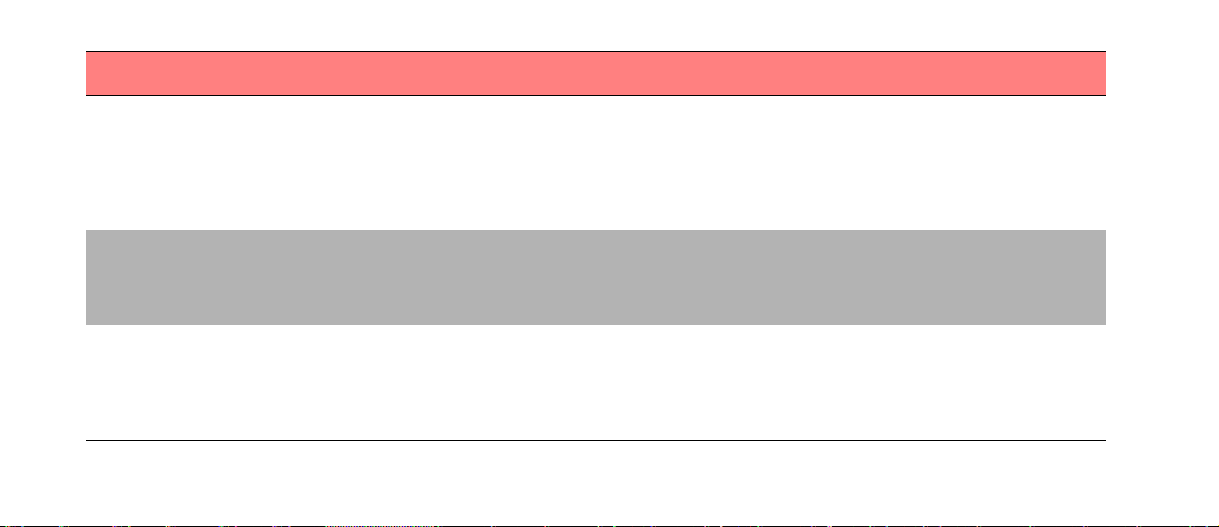
メッセージ 説明と操作
ヨウシガ ユガンダ ジョウタイデ トリ
ツケラレテイマス
< ニュウリョク > ヲ オスト サイシコウ
シマス
< キャンセル > ヲ オスト チュウシ
シマス
ヨウシノ イチガ マチガッテイマス 用紙がプリンタに正しく取り付けられていません。取り付け線マージンから外れているか、前の位置から
ヨウシガ ミツカリマセンデシタ
< ニュウリョク > ヲ オスト サイシコウ
シマス
< キャンセル > ヲ オスト チュウシ
シマス
用紙の取り付け時に、用紙がゆがんだ状態、つまりまっすぐになっていない状態でセットされていること
が検出されました (「ゆがみ」とは実際の用紙の端と正しい線の間に角度が生じていることを表します )。
[ 入力 ] ボタンを押して、取り付け手順を最初からやり直します。
または、[ キャンセル ] ボタンを押して用紙の取り付けをキャンセルします。
送りすぎています。
次の通常の手順に従って用紙を取り付け直し、問題を解決してください この『ポケット ガイド』の裏側の
45 ページの「カット紙を取り付ける」と 56 ページの「ロール紙を取り付ける」を参照してください。
用紙の取り付け時に、用紙が取り付けられていないことが検出されました。
[ 入力 ] ボタンを押して、取り付け手順を最初からやり直します。
または、[ キャンセル ] ボタンを押して用紙の取り付けをキャンセルします。
32 フロントパネル エラー メッセージ
Page 95
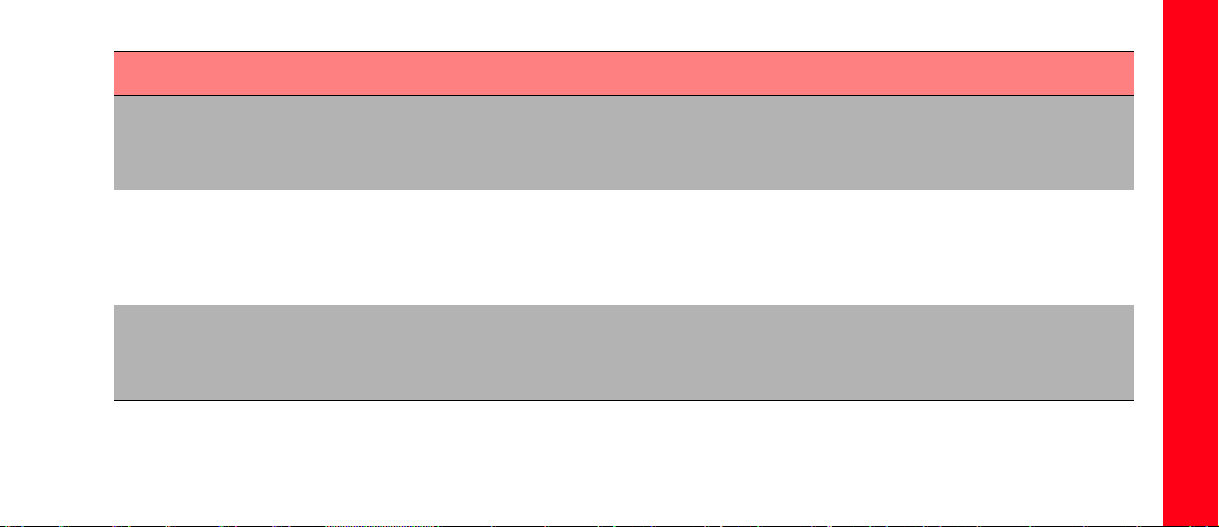
メッセージ 説明と操作
ヨウシガ トリツケラレテ イマセン
コウセイヨウノ パターンヲ プリント
シマスノデ ヨウシヲ トリツケテクダ
サイ
ヨウシガ オオキスギマス
< ニュウリョク > ヲ オスト サイシコウ
シマス
< キャンセル > ヲ オスト チュウシ
シマス
プリントシタ パターンヲ ソクテイ ス
ルニハ ヨウシガ オオキスギマス
用紙が取り付けられていないため、用紙軸キャリブレーションが中断しました。
用紙を取り付けてください。手順の詳細については、22 ページの「拡張精度キャリブレーションの手順」
を参照してください。
プリンタに用紙 ( ロール紙またはカット紙 ) を取り付けているときに、用紙の幅が広すぎるか、用紙が長す
ぎる ( カット紙のみ ) ため、正しく取り付けられないことを検出しました。
[ 入力 ] ボタンを押して小さな用紙を取り付けるか、[ キャンセル] ボタンを押して用紙の取り付けを中止し
ます。
キャリブレーション用の用紙を取り付けているときに、測定のために後で取り付けられない用紙を
取り付けようとしていることが検出されました。用紙の最小サイズは、長さ 65 cm (25 インチ )、
幅 50 cm (20 インチ ) です。
この条件に合った小さい用紙を取り付けてください。
フロントパネル エラー メッセージ
フロントパネル エラー メッセージ 33
Page 96

メッセージ 説明と操作
ヨウシガ チイサスギマス
< ニュウリョク > ヲ オスト サイド
オコナイマス
< キャンセル > ヲ オスト チュウシ
シマス
ヨウシガ チイサイタメ ジコシンダ
ン プリントヲ オコナウコトガ デキ
マセン
ジクアワセヲ オコナウニハ ヨウシガ
チイサスギマス
パターンヲ プリントスルニハ ヨウシ
ガ チイサスギマス
プリンタに用紙 ( ロール紙またはカット紙 ) を取り付けているときに、用紙の幅が狭すぎるか、用紙が短す
ぎる ( カット紙のみ ) ため、正しく取り付けられないことを検出しました。
[ 入力 ] ボタンを押して大きな用紙を取り付けるか、[ キャンセル] ボタンを押して用紙の取り付けを中止し
ます。
トラブルシューティング ユーティリティは、プリンタに取り付けられているカット紙が自己診断プリント
を印刷するには小さすぎることを検出しました。
A3 サイズ以上のロール紙またはカット紙を取り付けてください。
取り付けられている用紙は、軸合わせパターンを印刷するには小さすぎます。
用紙を取り外して ([ インク メニュー ] から [ ロールシヲ トリハズス] または [ カットシヲ トリハズス] を
選択します )、適切な大きさの用紙を取り付けてください。標準軸合わせでは最低でも横方向で A4/ レター
サイズ、詳細軸合わせでは最低でも横方向で A3/B サイズの用紙が必要です。
取り付けられている用紙は、用紙のキャリブレーション パターンを印刷するには小さすぎます。
長さ 65 cm (25 インチ ) 以上、幅 50 cm (20 インチ) 以上のロール紙またはカット紙を取り付けてください。
34 フロントパネル エラー メッセージ
Page 97

メッセージ 説明と操作
パターンガ ミツカリマセン
モウイチド トリツケテ クダサイ
カミヅマリノ カノウセイガ アリマス
1.ウィンドウヲ アゲテクダサイ
2.デンゲンヲ キッテ クダサイ
3.ケイロカラ ヨウシヲ トリノ
ゾキマス
4.デンゲンヲイレテ クダサイ
5.ヘッドノ ジクアワセヲ シテ
クダサイ
プリンタは、キャリブレーション パターンの測定を実行しようとしましたが、パターンが見つかりません
でした。
キャリブレーションのパターンの作成手順で印刷した用紙をもう一度取り付けてください。
プリンタに用紙が詰まっている可能性があります ( プリンタはモーターの回転障害から紙詰まりの可能性
があると判断しています。ただし、その他の原因も考えられます )。
3 ページの「詰まった用紙を取り除く」の手順に従って、用紙経路を点検してください。詰まった用紙を
取り除いたら、プリントヘッドの軸合わせを行うことを強くお勧めします。これは、紙詰まりが原因でプ
リントヘッドの軸合わせがずれている可能性が高いためです。
フロントパネル エラー メッセージ
フロントパネル エラー メッセージ 35
Page 98

メッセージ 説明と操作
イマハ プリントヘッドノ コウカン
ガ デキマセン コウカンスルマエニ
プリント ジョブヲ キャンセルシテ
クダサイ
プリントヘッドノ ケイコク
プリント ヒンシツガ テイカシテマス
プリントヘッドガ キノウシマセン
プリントヘッドノ コウカン
インサツノ キャンセル
プリンタに対して 1 つまたは複数のプリントヘッドの交換を要求しましたが、プリンタはジョブの印刷中
で、その要求に応じることができません。
[ キャンセル ] ボタンを押して、現在印刷中のジョブをキャンセルし、[ プリントヘッドノ コウカン ] ([ インク
メニュー ]) を再度選択します。
または、ジョブの印刷が終了する ( 印刷待ち行列にジョブがなくなる ) まで待ち、[ プリントヘッドノ コウ
カン ] ([ インク メニュー ]) を再度選択します。
1 つまたは複数のプリントヘッドで問題が発生しました。プリントヘッドはまだ機能しています。プリント
ヘッドの軸合わせ、またはトラブルシューティングの際に、問題が検出されました。処理が完了している
場合は、システムはプリントヘッドを完全にはクリーニングできていません。
トラブルシューティング手順 (16 ページを参照 ) を使用して、明らかなイメージ品質の問題を解決してくだ
さい。または、プリントヘッドを交換してください ( この『ポケット ガイド』の裏側の 36 ページを参照 )。
プリンタはジョブを印刷しようとしましたが、プリントヘッドに問題があることを検出しました この時点
でプリントヘッドを交換するか、印刷をキャンセルします。
必要なオプションを選択し、[ 入力 ] ボタンを押してください。プリントヘッドを交換する場合は、問題の
あるプリントヘッドや取り付けられていないプリントヘッドが通知されます。
36 フロントパネル エラー メッセージ
Page 99
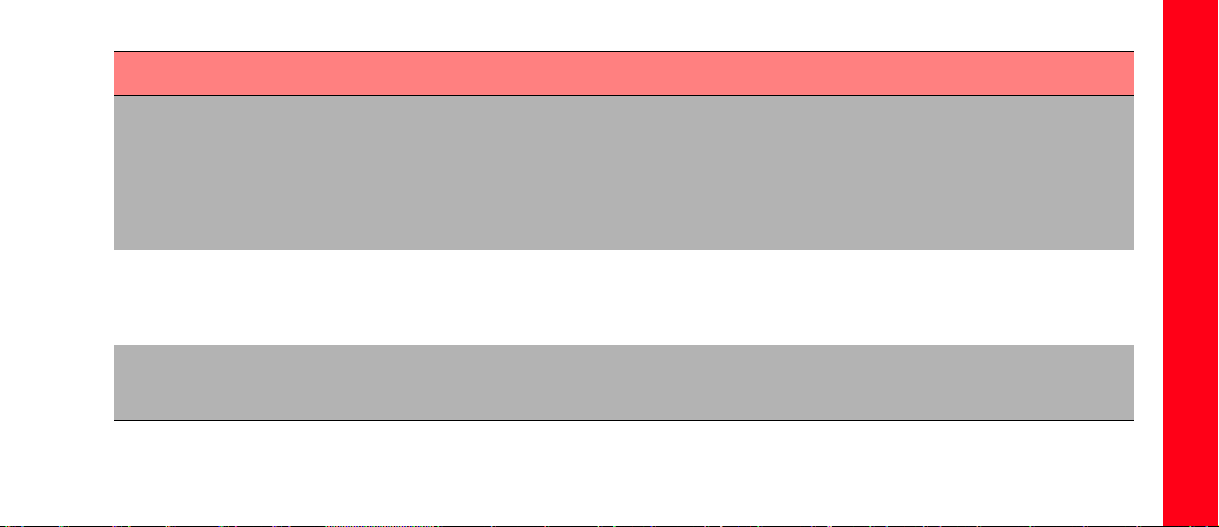
メッセージ 説明と操作
プリントヘッドノ ジクアワセガ ヒツ
ヨウデス
ヨウシヲ トリツケテ プリントヘッ
ドノ ジクアワセヲ センタクシテ ク
ダサイ
シュウリョウスル バアイハ < ニュウ
リョク > ヲ オシテ クダサイ
プリントヘッドノ ジクアワセガ ヒツ
ヨウデス
< ニュウリョク > ヲ オシテ ジクアワセ
ヲ オコナッテ クダサイ
コウセイチュウニ モンダイガ ミツカ
リマシタ
プリンタが、プリントヘッドの軸合わせが必要であることを検出しました。
[ 入力 ] ボタンを押して次に進みます。カット紙またはロール紙を取り付けて、[ インク メニュー ] から [ プ
リントヘッドノ ジクアワセ ] を選択します。この『ポケット ガイド』の裏側の 42 ページの「プリント
ヘッドの軸合わせ」を参照してください。
プリンタが、プリントヘッドの軸合わせが必要であることを検出しました。
プリントヘッドの軸合わせを行うには、[ 入力 ] ボタンを押します。この『ポケット ガイド』の裏側の
42 ページの「プリントヘッドの軸合わせ」を参照してください。
拡張精度キャリブレーション中に一般的な問題が見つかりました。
フロントパネルに表示されるインクや用紙の問題を解決して、拡張精度キャリブレーションを再試行して
ください。
フロントパネル エラー メッセージ
フロントパネル エラー メッセージ 37
Page 100
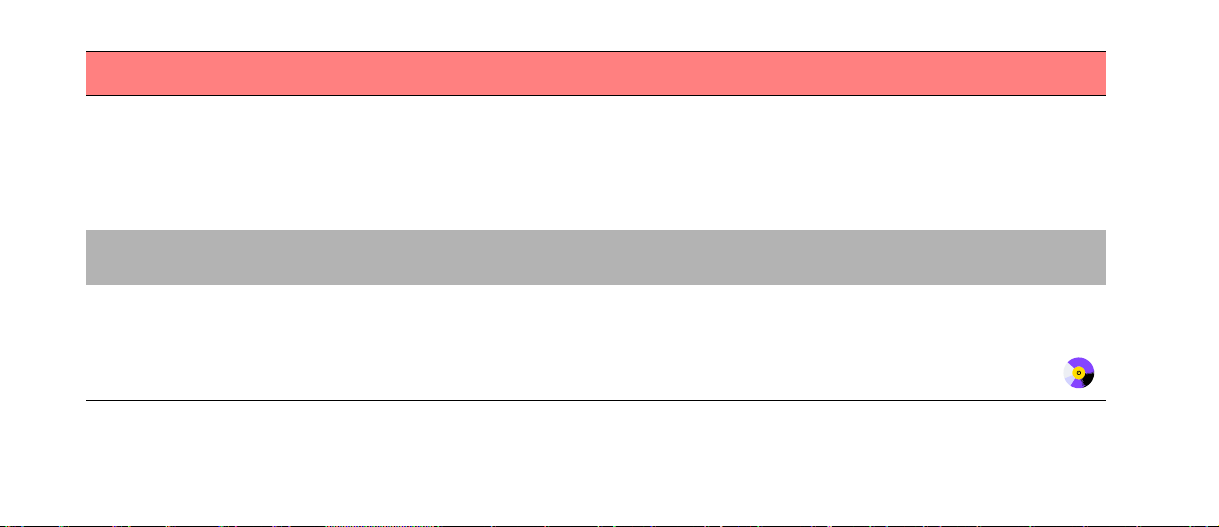
メッセージ 説明と操作
インクカートリッジニ モンダイガ ケ
ンシュツサレマシタ
サギョウヲ ツヅケテカラ コウカンヲ
オコナッテクダサイ
< ニュウリョク > ボタンヲ オシテサ
ギョウヲ ツヅケテ クダサイ
ヨウシヲ トリツケナオシテ クダサイ 他のメッセージで示されるように、用紙にエラーが発生しています。
プリントヘッドヲ コウカンスル マエ
ニ カラニナッテイル インクカート
リッジヲ コウカンシテ クダサイ
インク システムの準備中にインク カートリッジにエラーが見つかりました。
[ 入力 ] ボタンを押し、表示される手順に従って故障したインク カートリッジを交換してください。
この『ポケット ガイド』の他のセクションの手順に従って用紙を取り付け直してください。
プリンタにプリントヘッドの交換許可を要求しましたが、1 つまたは複数のカートリッジが空になってい
ることが検出されました。プリントヘッドを交換する前に、空になっているカートリッジを交換する必要
があります。
[ 入力 ] ボタンを押し、この『ポケット ガイド』の裏側の 33 ページの手順に従って空のカートリッ
ジを交換してください。
38 フロントパネル エラー メッセージ
